Page 1
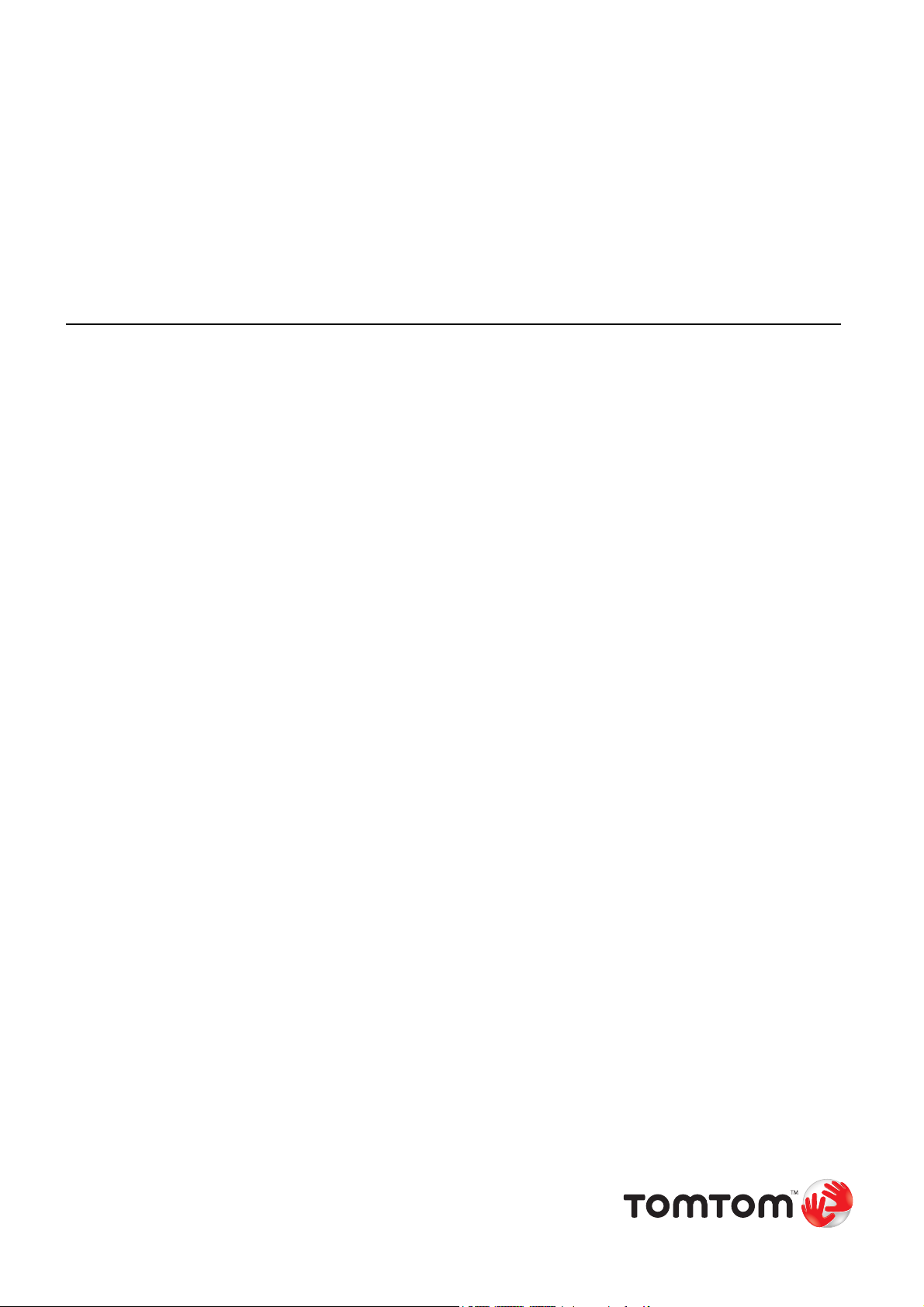
TomTom ONE XL
Page 2

Æskens indhold1.
Æskens indhold
a TomTom ONE XL
ACB
F
G
H
A Opladeindikator
B Berøringsfølsom skærm
C Tænd/Sluk-knap
D Højttaler
E Stik til ekstern antenne
F USB-stik
G RDS-TMC-stik
H Hukommelseskortåbning
b Hukommelseskort
(SD-kort)*
d Forrudeholder e Dokumentations-
c Produktkodekort
pakke
D
E
f USB-biloplader g USB-kabel
* Ikke inkluderet i alle produkter
2
Page 3
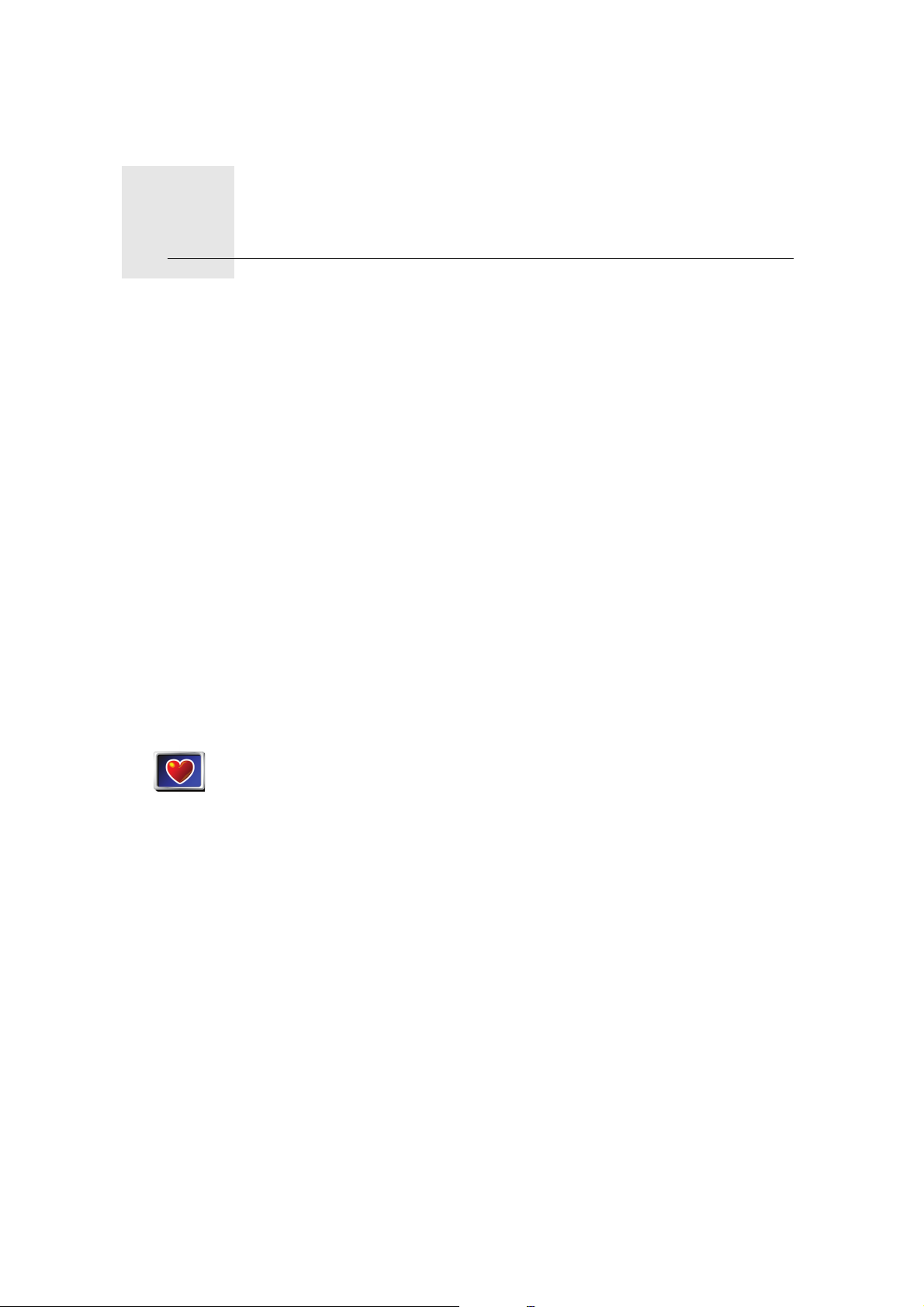
Før du starter...2.
Før du starter...
Alle kan lide TomTom ONE XL
Derfor bør du aldrig lade ONE XL ligge i bilen, når du ikke bruger den - den er
et nemt offer for en tyv.
Tag altid ONE XL, forrudeholderen og bilopladeren med dig. Lad hverken
TomTom-produkter eller tilbehør ligge i bilen.
Opbevar altid ONE XL i bæretasken, så du beskytter skærmen.
Sikkerhedskopiering af data på TomTom ONE XL
Det er altid en god ide at sikkerhedskopiere indholdet på TomTom ONE XL. Du
kan sikkerhedskopiere med TomTom HOME.
Der er flere oplysninger om TomTom HOME i Brug af TomTom HOME på
side 50.
Brug sikkerhedsindstillingerne
Skærmlås
Fejlfinding
Når du bruger ONE XL, anbefales det, at du bruger Skærmlås i menuen
Indstillinger.
Du kan vælge at bruge skærmlåsen. Hvis skærmlåsen er aktiveret, vises der
kun nogle få knapper og funktioner, mens du kører. Når du holder stille, kan
du til gengæld bruge alle knapper og funktioner.
Du kan også vælge at slå kortvisningen fra.
Der er flere oplysninger i Skærmlås på side 34.
Sørg for, at du har den nyeste programversion af TomTom på ONE XL. Du kan
opdatere programmet vha. TomTom HOME. Der er flere oplysninger om
TomTom HOME i Brug af TomTom HOME på side 50.
Hvis du har problemer med at tænde for TomTom ONE XL, så prøv at nulstille
ONE XL.
Du kan nulstille ONE XL ved at bruge en lige papirclips eller lign. til at trykke
på nulstillingsknappen. Du finder nulstillingsknappen ved siden af
hukommelseskortåbningen på undersiden af ONE XL. Tænd derefter ONE XL.
3
Page 4
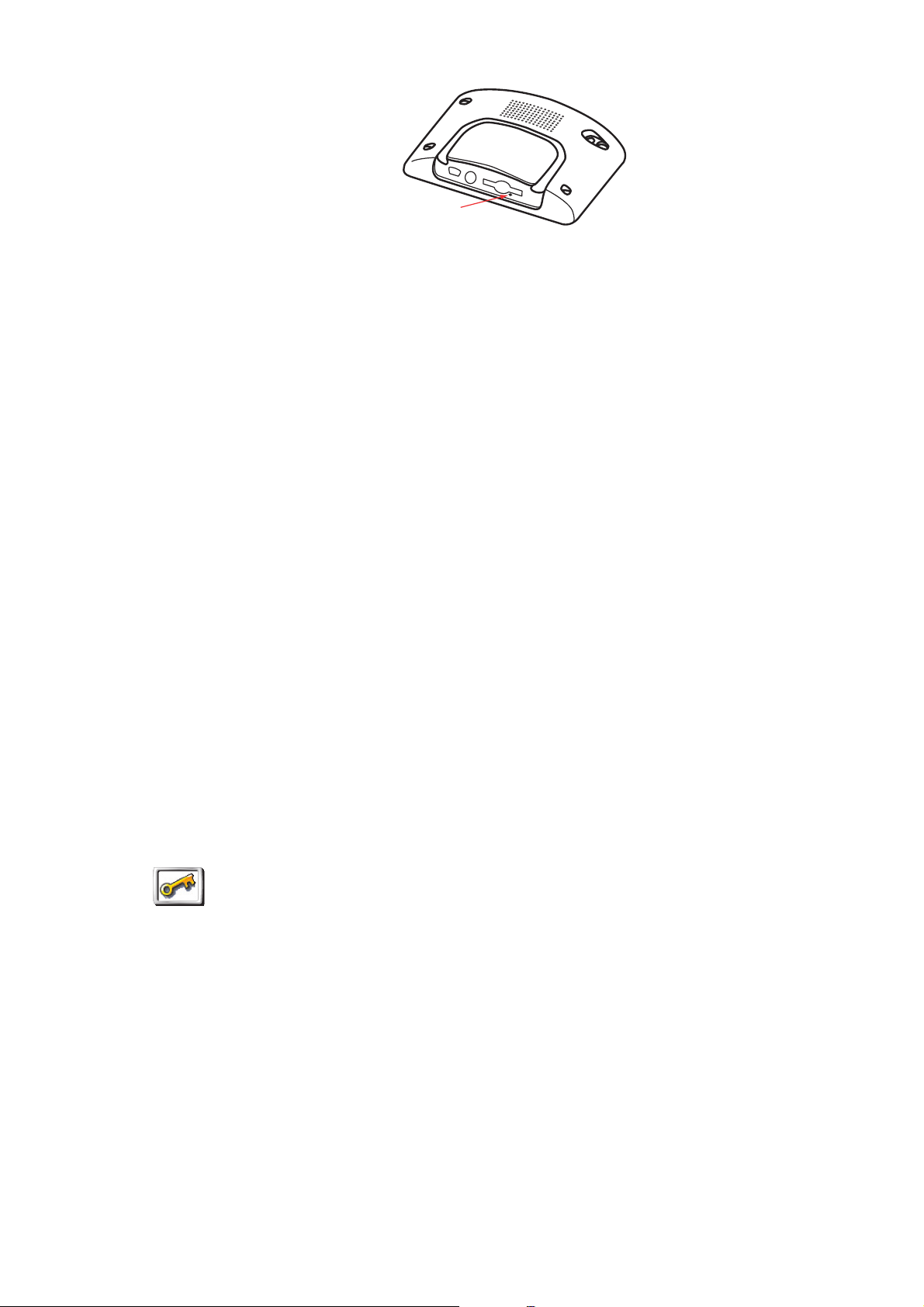
Sikring af TomTom ONE XL
Angiv en adgangskode til TomTom ONE XL, så det kun er dig, der kan bruge
den. Du skal indtaste adgangskoden, hver gang du starter ONE XL.
Hvis du v il angiv e en adga ngskod e, skal du køre O NE XL vha . TomTo m HOME.
Derefter kan du angive en adgangskode ved at bruge TomTom HOME. Hvis
du vil angive en adgangskode på enheden, skal du benytte følgende
fremgangsmåde:
1. Slut ONE XL til computeren, og tænd for den.
2. Start TomTom HOME, hvis dette program ikke starter automatisk.
Hvis du ikke har TomTom HOME installeret, skal du sætte den cd, som
fulgte med ONE XL, i cd-drevet og installere programmet.
Du kan også hente TomTom HOME fra www.tomtom.com. Sørg for, at du
altid har den nyeste version af TomTom HOME. Der er flere oplysninger om
TomTom HOME i Brug af TomTom HOME på side 50.
3. I området Planlægning skal du vælge din ONE XL.
Der vises et billede af din ONE XL i hovedområdet i TomTom HOME.
4. Klik på Tænd/Sluk-knappen på billedet af ONE XL for at skifte til TomTom
HOME.
Nu starter din ONE XL i TomTom HOME. Her kan du angive adgangskoden
til ONE XL vha. TomTom HOME. Du må ikke slukke for strømmen til ONE
XL eller tage kablerne ud. Du skal bare bruge den som ellers ved at klikke
på de knapper, der vises på computeren.
5. I hovedmenuen på enheden skal du klikke på Skift indstillinger.
6. Klik på Indstil ejer. Du bliver muligvis nødt til at klikke på pilen, indtil du når
siden, hvor Indstil ejer vises.
Hvis du ikke kan finde knappen Indstil ejer, skal du kontrollere, at alle
knapper er vist på ONE XL. Tryk let på knappen button Vis ALLE
menupunkter. Nu vises alle knapper.
Indstil ejer
Nu kan du angive adgangskoden til ONE XL. Du kan også angive dit navn og
din adresse, som derefter vises, når ONE XL starter.
Vedligeholdelse af TomTom ONE XL
Det er vigtigt at passe godt på ONE XL og at rengøre den korrekt.
• Tør skærmen på ONE XL af med en tør klud. Brug ikke flydende
rengøringsmiddel.
• Hvis ONE XL bliver våd, skal du tørre den af med en blød klud.
4
Page 5
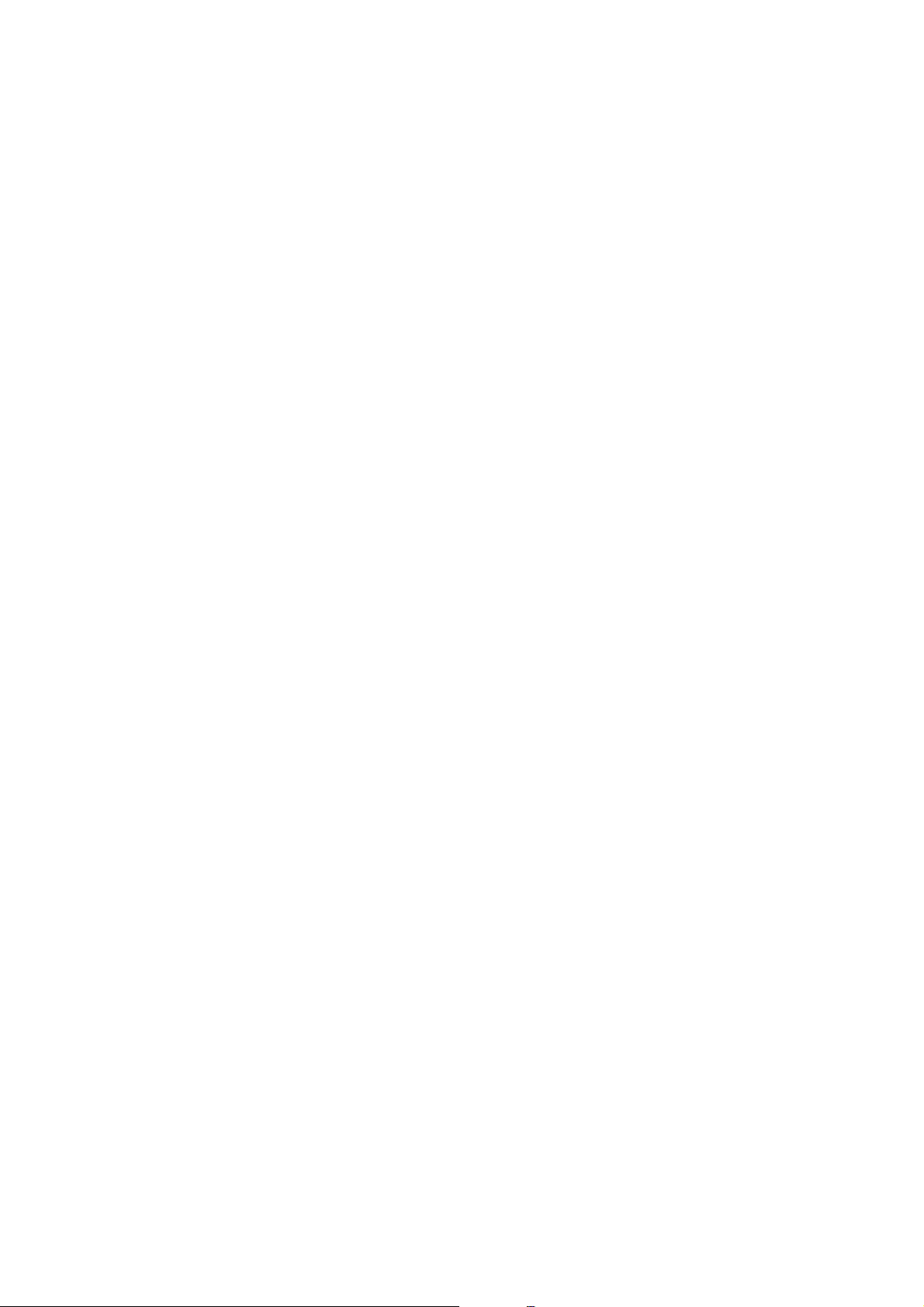
• Du må under ingen omstændigheder åbne kabinettet på ONE XL. Det kan
være farligt, og du risikerer at sætte garantien ud af kraft.
• Benyt ikke hukommelseskortet (SD-kort) i andre enheder end TomTom.
Andre enheder kan beskadige hukommelseskortet.
• Udsæt ikke ONE XL for meget høje eller lave temperaturer, da det kan
forårsage permanent skade. Lad den f.eks. ikke ligge i bilen en varm
sommerdag eller kold vinternat.
5
Page 6
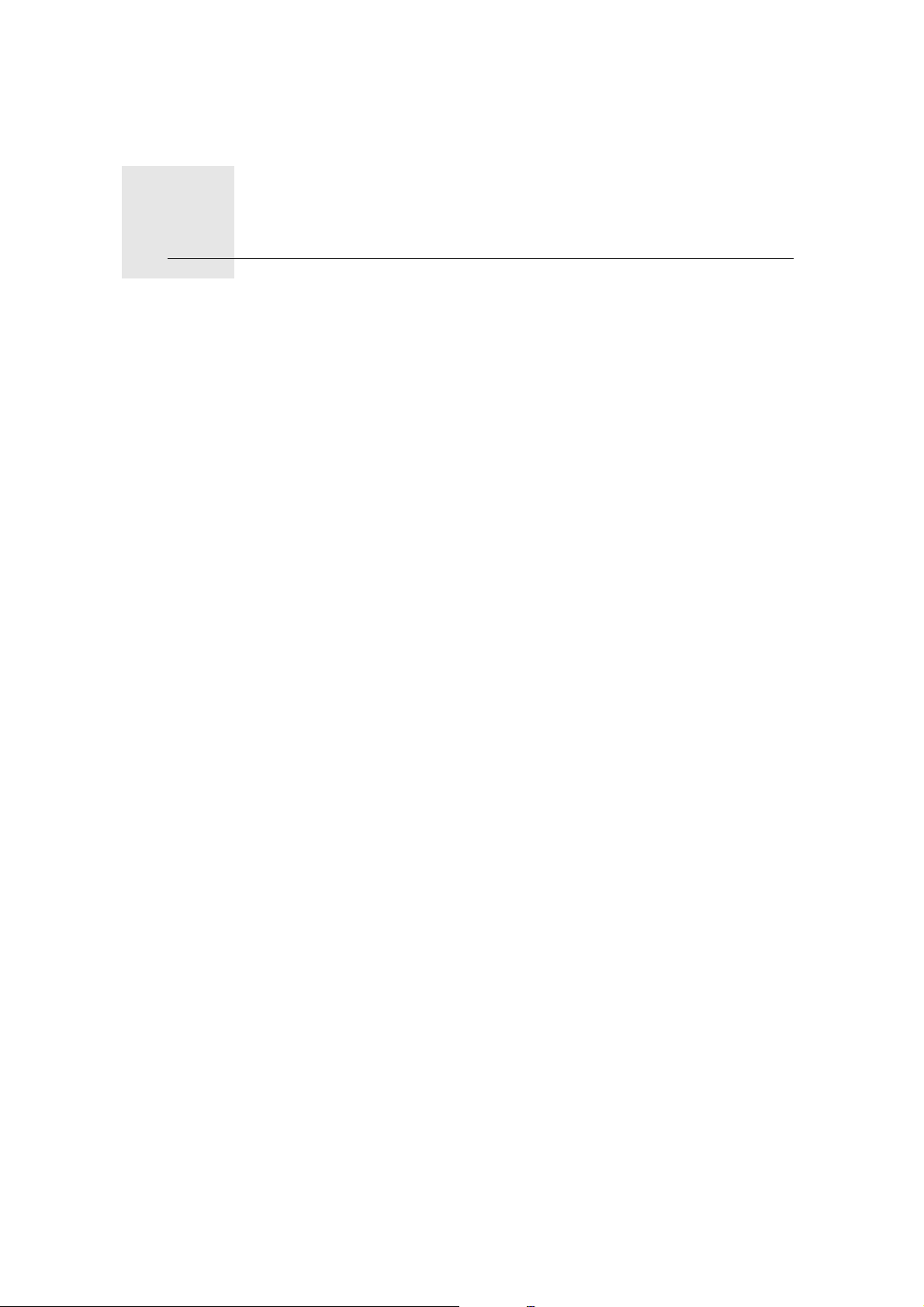
Kom i gang3.
Kom i gang
Sådan tænder du for navigatoren
Følg vejledningen på installationsoversigten, og monter TomTom ONE XL i
bilen.
Første gang du tænder for TomTom ONE XL, kan den være op til 20 sekunder
om at starte. Du slukker for TomTom ONE XL ved at trykke på tænd/slukknappen og holde den nede i to sekunder.
Installation
Du skal svare på et par spørgsmål for at vælge opsætning til TomTom ONE
XL. Svar på spørgsmålene ved at trykke let på skærmen. Uanset hvad du
foretager dig på ONE XL, skal du bruge den berøringsfølsomme skærm.
Du kan når som helst ændre disse indstillinger ved at bruge menuen
Indstillinger. Der er flere oplysninger om menuen Indstilinger i Indstillinger på
side 33.
Når du har svaret på spørgsmålene, vises kørselsvisningen på ONE XL.
Kørselsvisningen er i sort-hvid, indtil ONE XL har bestemt din nuværende
position.
Der er flere oplysninger om kørselsvisning i Kørselsvisning på side 14.
Registrering af din aktuelle position
TomTom ONE XL kan kun bestemme din nuværende position, hvis den er
udendørs. Første gang du starter ONE XL, kan det tage op til fem minutter at
bestemme positionen. Hvis det tager mere end 5 minutter, skal du kontrollere,
at der er frit udsyn til himmelen uden omkringliggende høje bygninger eller
træer.
Fremover vil det normalt kun tage et par sekunder at bestemme din position.
Så snart ONE XL har fundet positionen, vises kørselsvisning i farver, og din
position vises på kortet.
Hurtigere positionsbestemmelse
Hvis du bruger QuickGPSfix, kan TomTom ONE XL hurtigere bestemme din
position. QuickGPSfix indeholder oplysninger om GPS-satellitternes
positioner. Ved hjælp af disse oplysninger kan ONE XL meget hurtigt
bestemme din position.
Du kan downloade QuickGPSfix ved at slutte ONE XL til computeren. TomTom
HOME henter oplysningerne og overfører dem til ONE XL. Oplysningerne
6
Page 7
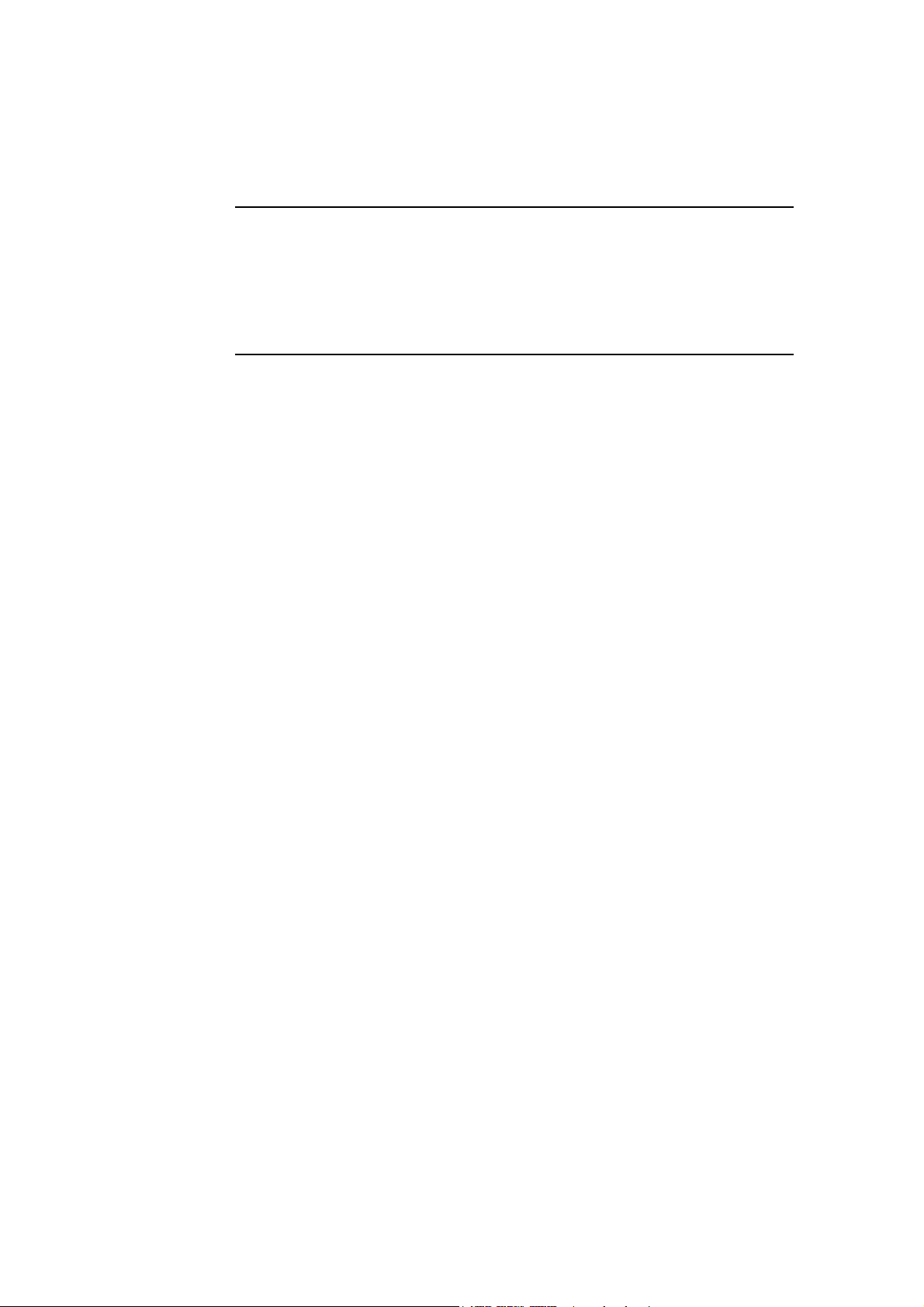
opdateres jævnligt, så derfor er det vigtigt, at du ofte slutter TomTom til
computeren.
Du kan også overføre QuickGPSfix direkte til enheden ved at bruge en trådløs
dataforbindelse på telefonen. Du skal muligvis betale en afgift til
mobilnetoperatøren for at bruge en trådløs dataforbindelse.
Bemærk: TomTom ONE XL sender ikke din position videre. Du kan dog selv
sende din position til TomTom Kammerater. Du kan finde flere oplysninger på
www.tomtom.com/plus
Bemærk: Nogle biler har en varmereflekterende belægning på forruden, som
kan forhindre TomTom ONE XL i at bestemme din position. Hvis det er et
problem i din bil, skal du bruge TomTom External Antenna Kit (fås som
ekstraudstyr).
7
Page 8

Din første køretur4.
Din første køretur
Det er let at planlægge en rute med TomTom ONE XL. Følg nedenstående trin
for at planlægge din første rute.
Bemærk: Du bør altid planlægge ruten, før du tager af sted. Det er for farligt
at planlægge ruten, mens du kører.
1. Tryk let på skærmen for at få vist hovedmenuen.
2. Tryk let på Naviger til...,
På din første tur skal du navigere til en adresse.
3. Tryk let på Adresse.
Når du angiver en adresse, kan du vælge blandt fire muligheder:
• Bymidte - tryk let på denne knap for at indstille bymidte som destination.
• Gade og husnummer - tryk let på denne knap for at indstille en præcis
adresse som destination.
• Postnummer - tryk let på denne knap for at indtaste et postnummer som
destination.
Bemærk: Du kan indtaste et postnummer i alle lande. Men i Storbritannien og
Holland er postnumre så detaljerede, at man kan finde frem til et bestemt hus
eller en adresse med postnummeret alene. I andre lande kan du finde en
bestemt by eller et område ved at indtaste et postnummer. Derefter er du nødt
til at angive et gadenavn og et husnummer.
• Vejkryds - tryk let på denne knap for at indstille destinationen som det
punkt, hvor to gader krydser hinanden.
8
Page 9
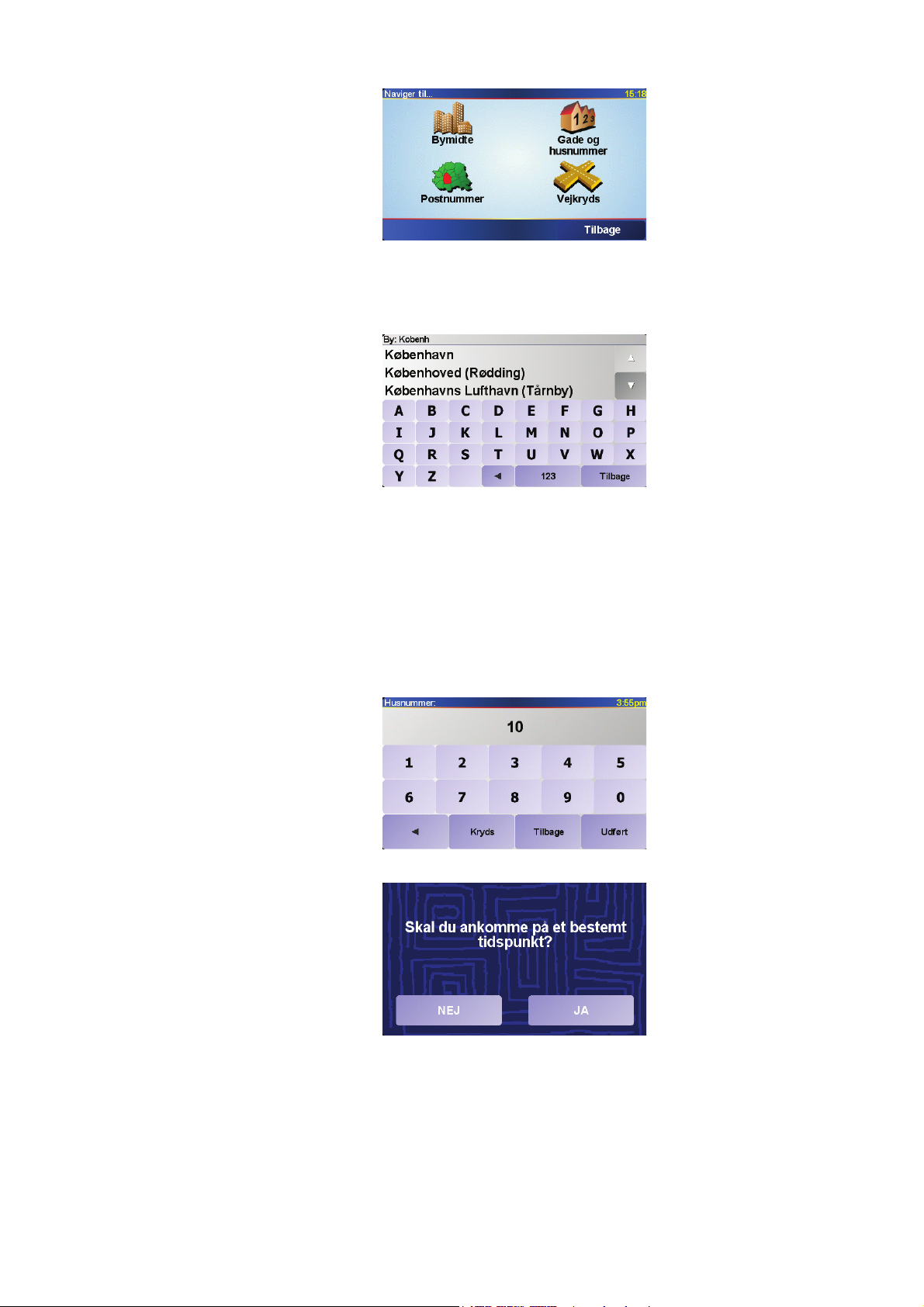
Til din første tur skal du angive en nøjagtig adresse.
4. Tryk let på Gade og husnummer.
5. Begynd at indtaste navnet på den by, hvor du ønsker at køre hen.
Efterhånden som du skriver, vises navnene på de byer, der passer til det, du
har skrevet. Når din destination vises på listen, skal du trykke let på byens
navn for at angive den som destination.
6. Begynd at indtaste gadenavnet.
Som med navnet på byen, så vises navnene på de gader, der passer til det,
du har skrevet. Når din destination vises på listen, skal du trykke let på
gadenavnet for at angive destinationen.
7. Nu skal du angive husnummeret på destinationen og derefter trykke let på
Udført.
8. ONE XL spørger, om du har en bestemt ankomsttid.
Tryk let på JA for at angive et ankomsttidspunkt. ONE XL viser, om du vil
ankomme til tiden. Der er flere oplysninger i Ankomsttidspunkter på
side 10.
Ruten beregnes herefter af TomTom ONE XL.
9. Når ruten er beregnet, skal du trykke let på Udført.
9
Page 10
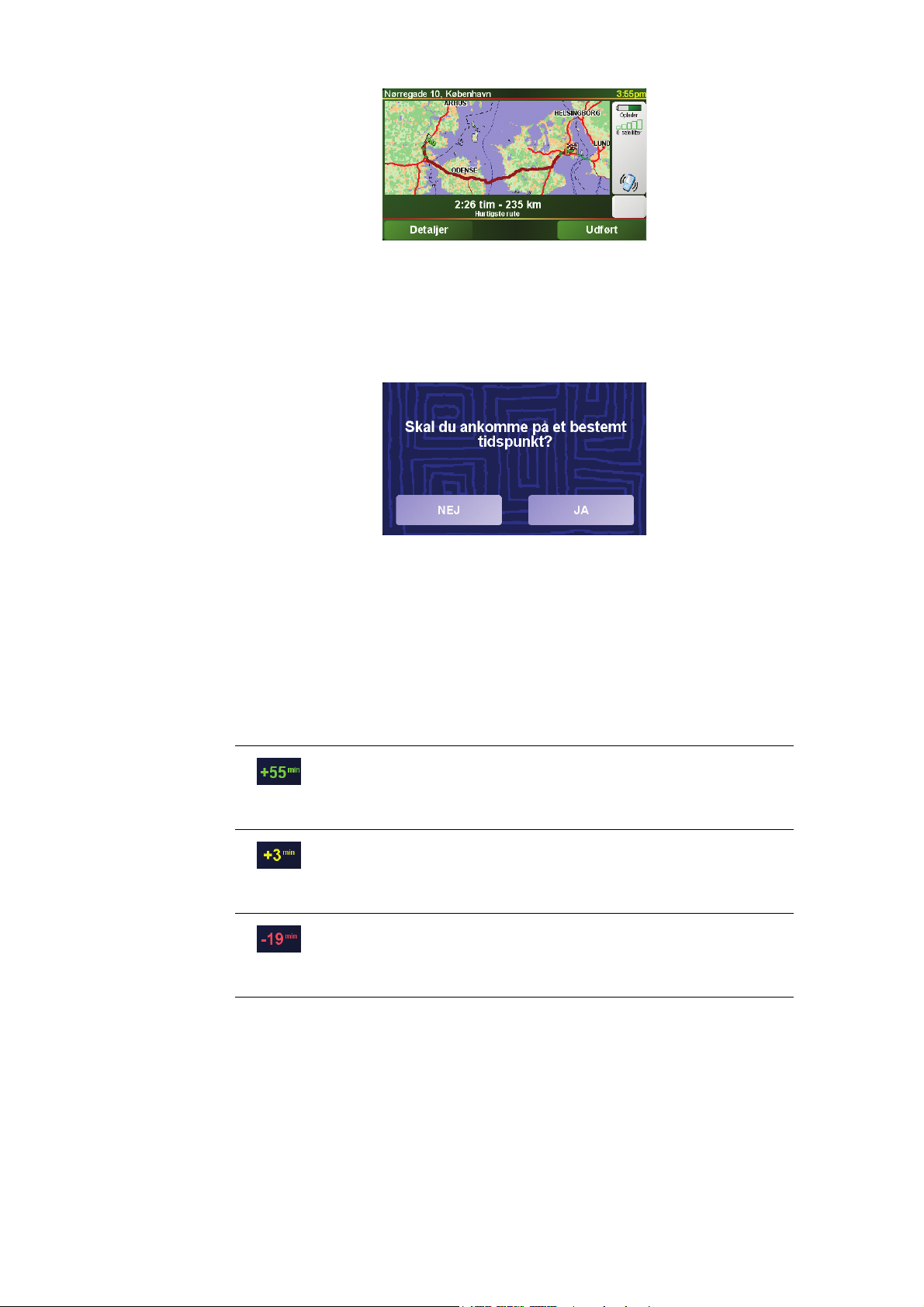
TomTom ONE XL begynder med det samme at vise dig vej til destinationen
med talte instruktioner og instruktioner på skærmen.
Ankomsttidspunkter
Når du planlægger en rute, spørger ONE XL, om du skal ankomme på et
bestemt tidspunkt:
Tryk let på JA for at angive et ankomsttidspunkt.
ONE XL beregner ankomsttiden, og viser dig, om du ankommer til tiden.
Du kan også bruge disse oplysninger til at regne ud, hvornår du skal tage af
sted. Hvis ONE XL viser, at du vil ankomme 30 minutter for tidligt, kan du vente
30 minutter, før du tager af sted, så du undgår at ankomme for tidligt.
Ankomsttidspunktet genberegnes konstant, mens du kører. På statuslinjen
kan du følge med i, om du holder tiden, eller om du er sent på den, som vist
nedenfor:
Du vil ankomme 55 minutter før den angivne ankomsttid.
Hvis den anslåede ankomsttid er mere end fem minutter før
det tidspunkt, du angav, vises det med grønt.
Du vil ankomme 3 minutter før den angivne ankomsttid.
Hvis den anslåede ankomsttid er mindre end fem minutter før
det tidspunkt, du angav, vises det med gult.
Du vil ankomme 19 minutter for sent.
Hvis den anslåede ankomsttid er efter det tidspunkt, du angav,
vises det med rødt.
10
Page 11

Hvilke andre navigationsmuligheder findes der?
Når du trykker let på Naviger til..., kan du angive din destination på flere måder
og ikke kun ved at angive adressen. De andre muligheder er vist nedenfor:
Tryk let på denne knap for at navigere til din hjemmeposition.
Det vil sandsynligvis være denne knap, du kommer til at bruge mest.
Hjem
Favorit
Nylig
destination
Interesse-
punkt
Du kan finde flere oplysninger om angivelse af hjemmeposition i Skift
hjemposition på side 35.
Tryk let på denne knap for at vælge en favorit som destination.
Der er flere oplysninger om favoritter i Favoritter på side 21.
Tryk let på denne knap for at vælge din destination på en liste over steder,
du har brugt som destinationer for nylig.
Tryk let på denne knap for at navigere til et interessepunkt (IP).
Du kan finde flere oplysninger om interessepunkter og navigering til et
interessepunkt i Interessepunkter på side 25.
Tryk let på denne knap for at vælge et punkt på kortet som destination med
kortbrowseren.
Punkt på kort
Du kan finde flere oplysninger om kortbrowseren i Brug af kortet på
side 19.
Tryk let på denne knap for at angive en destination vha. længde- og
breddegrader.
Længde-/
breddegrad
Tryk let på denne knap for at navigere til en TomTom-kammerats
nuværende position. Husk, at din kammerat kan have flyttet sig, før du når
frem.
TomTom
Kammerat
Du kan finde flere oplysninger om TomTom Kammerater i TomTom PLUS
på side 48.
Planlægning hjemmefra
Du kan også bruge ONE XL til at planlægge en rejse hjemmefra ved at vælge
både startpunkt og destination. Du kan f.eks.:
• Finde ud af, hvor lang tid turen vil tage, allerede inden du tager hjemmefra.
• Finde en rute til en rejse, du er ved at planlægge.
• Finde en rute til en, der skal besøge dig, så du kan beskrive ruten for
vedkommende.
Benyt følgende fremgangsmåde, hvis du vil planlægge en rute, inden du tager
af sted:
1. Tryk let på skærmen for at få vist hovedmenuen.
11
Page 12
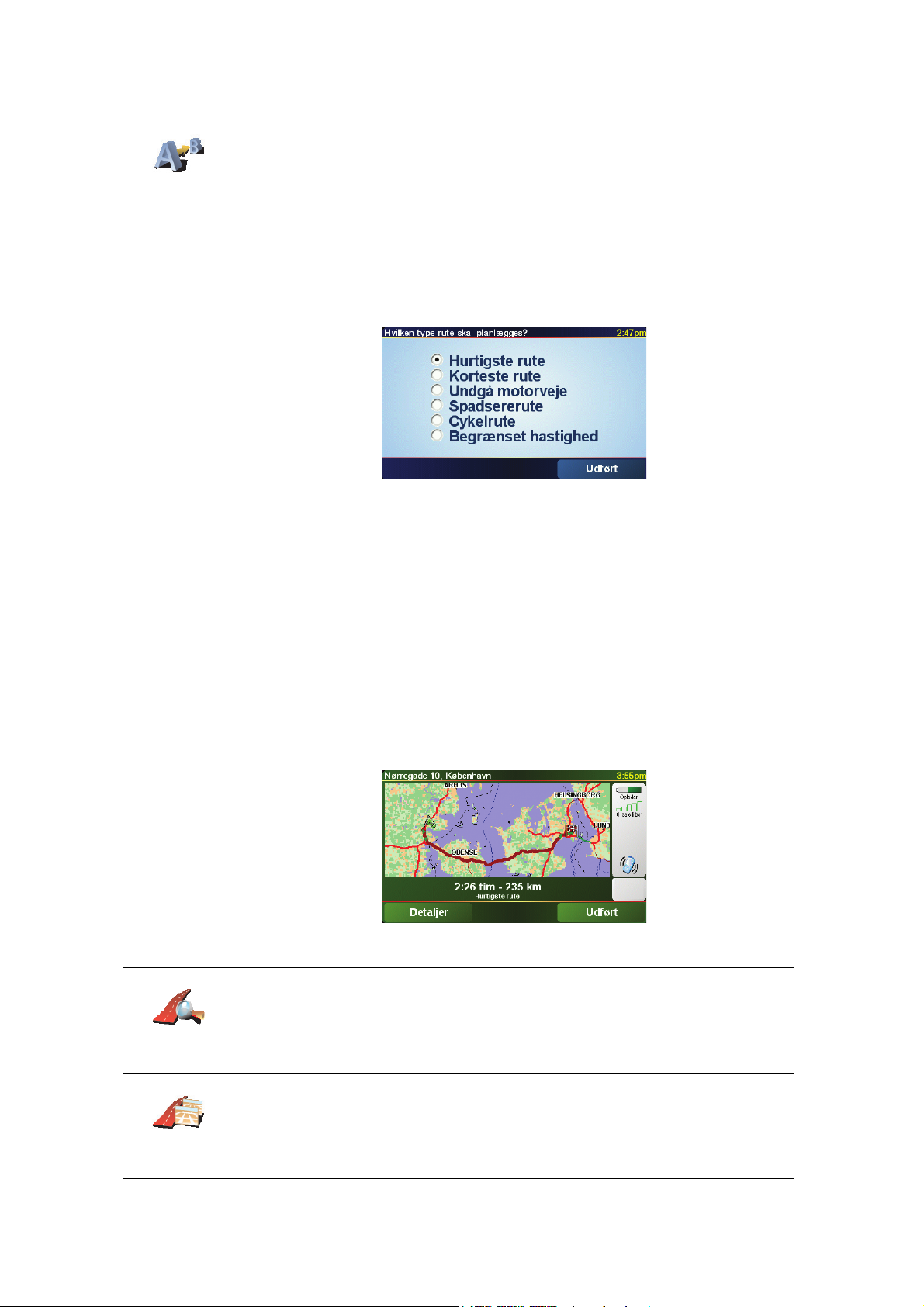
Avanceret
planlægning
2. Tryk let på Avanceret planlægning.
3. Vælg startpunktet til rejsen på samme måde, som når du ellers vælger en
destination.
4. Angiv rejsens destination.
5. Vælg den rutetype, der skal planlægges.
• Hurtigste rute - ruten der tager mindst tid.
• Korteste rute - den korteste afstand imellem de indtastede steder. Det er
ikke nødvendigvis den hurtigste rute; specielt ikke, hvis den går gennem
en by.
• Undgå motorveje - en rute der undgår motorveje.
• Spadsererute - en rute der er beregnet til at gå ad.
• Cykelrute - en rute der er beregnet til at cykle ad.
• Begrænset hastighed - en rute til et køretøj, der kun kan køre med
begrænset hastighed. Du skal evt. angive en maksimumhastighed.
6. TomTom ONE XL planlægger ruten mellem de to steder, du har angivet.
Flere oplysninger om en rute
Hvis du vil have flere oplysninger om ruten, skal du trykke let på knappen
Detaljer i skærmbilledet med ruteoversigten.
Derefter kan du vælge følgende muligheder:
Tryk let på denne knap for at få vist en liste over alle de steder, hvor du skal
svinge eller dreje på ruten.
Gennemse
som tekst
Denne funktion er specielt praktisk, hvis du skal kunne beskrive ruten for en
anden.
Tryk let på denne knap for at få vist en liste over alle sving på turen. Tryk let
på højre- og venstrepilene for at gå fremad eller tilbage gennem ruten.
Gennemse
som billeder
Tryk let på skærmen for at slå 3D-visning fra, så kortet vises ovenfra.
12
Page 13
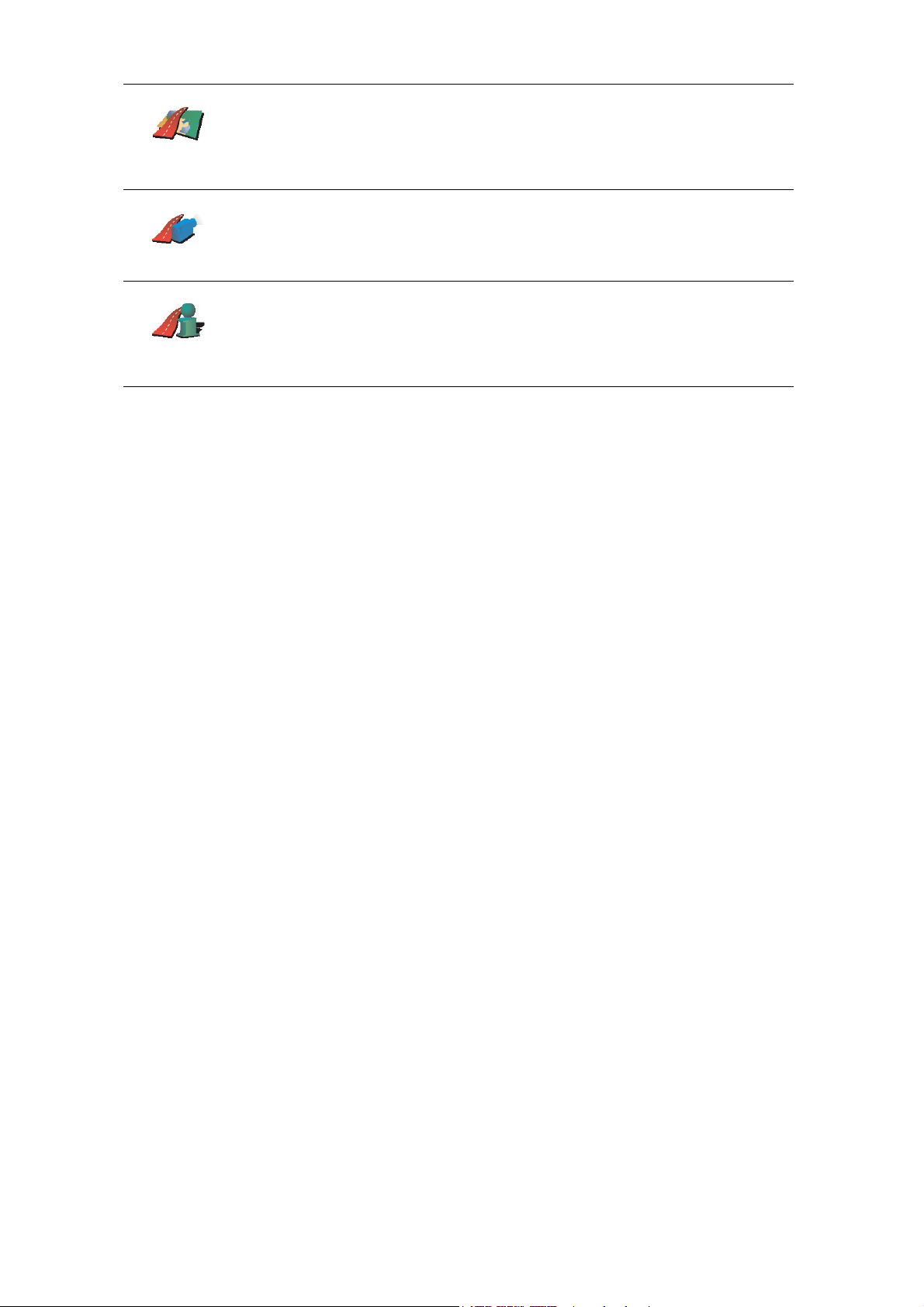
Tryk let på denne knap for at få vist et overblik over ruten med
kortbrowseren.
Gennemse
kort over rute
Vis rutedemo
Vis ruteover-
sigt
Du kan finde flere oplysninger om kortbrowseren i Brug af kortet på
side 19.
Tryk let på denne knap for at få vist en demo over ruten. Du kan afbryde
demoen når som helst ved at trykke let på skærmen.
Tryk let på denne knap for at åbne skærmbilledet med ruteoversigten.
Du kan få adgang til disse indstillinger for den senest planlagte rute ved at
trykke let på Vis rute i hovedmenuen.
13
Page 14

Kørselsvisning
Kørselsvisning5.
A Knapper til at zoome ind og ud på positionen.
B Din aktuelle position.
C Navnet på den næste større vej eller oplysningerne fra det næste vejskilt,
hvis det er relevant.
D Den næste instruktion.
Her kan du se, hvad du skal gøre, og hvornår du skal gøre det.
Tryk let på dette område for at gentage den sidste stemmeinstruktion og for
at ændre lydstyrken.
E Navnet på den næste gade/vej, du skal dreje ind på.
F Oplysninger om din tur.
Normalt vises den resterende rejsetid, resterende afstand og
ankomsttidspunkt i dette område. Hvis du vil angive, hvilke oplysninger der
skal vises, skal du trykke let på Statuslinje-indstillinger i menuen
Indstillinger.
G Indikator for GPS-signalets styrke.
Der er flere oplysninger om GPS i Hvordan virker navigation? på side 52.
14
Page 15

Menuer
Hovedmenu
Menuer6.
Når kørselsvisningen vises på TomTom ONE XL, kan du få vist hovedmenuen
ved at trykke let på skærmen.
• Naviger til...
Tryk let på denne knap for at begynde at planlægge en rute.
• Find alternativ...
Tryk på denne knap, hvis du vil undgå visse dele af ruten, rejse via et
bestemt sted eller planlægge en alternativ rute.
• TomTom Trafik
Tryk let på denne knap for at aktivere eller deaktivere trafikmeldinger. Der
er flere oplysninger i TomTom Trafik på side 45.
• Tilføj favorit
Tryk let på denne knap for at oprette en favorit.
• Skift indstillinger
Denne knap åbner menuen Indstillinger. Du kan ændre, hvordan forskellige
ting vises og fungerer i TomTom ONE XL. Der er flere oplysninger i
Indstillinger på side 33.
Skjulte knapper og indstillinger
Første gang du bruger TomTom ONE XL, er det ikke alle knapper, der vises i
menuen.
En del knapper og visse mere avancerede indstillinger er skjulte, fordi de ikke
bruges så ofte.
Hvis alle knapper og funktioner skal vises, skal du trykke let på Vis ALLE
menupunkter i menuen Indstillinger.
15
Page 16
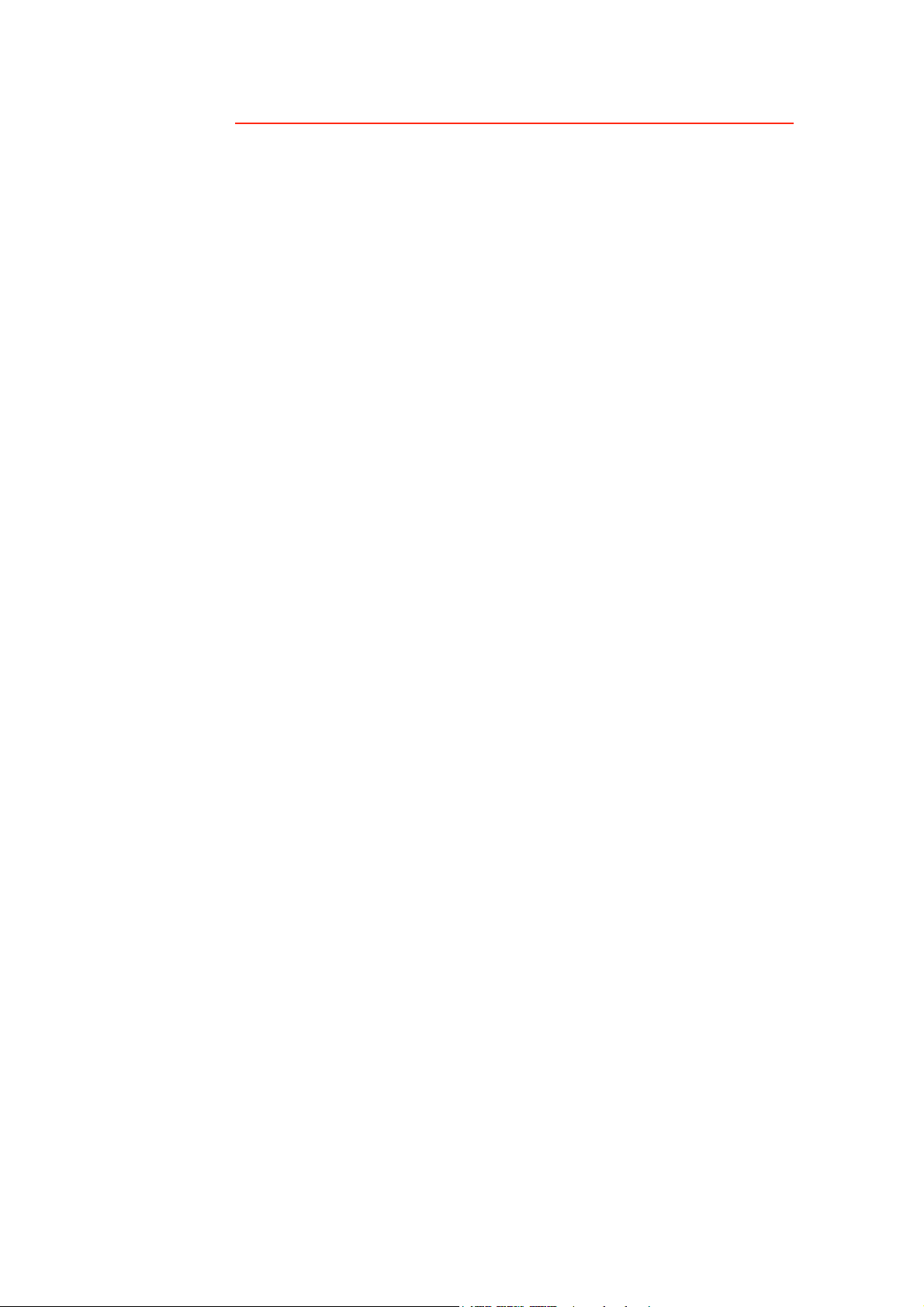
Hvis du vil skjule disse knapper igen, skal du trykke let på Vis færre
menupunkter i menuen Indstillinger.
16
Page 17
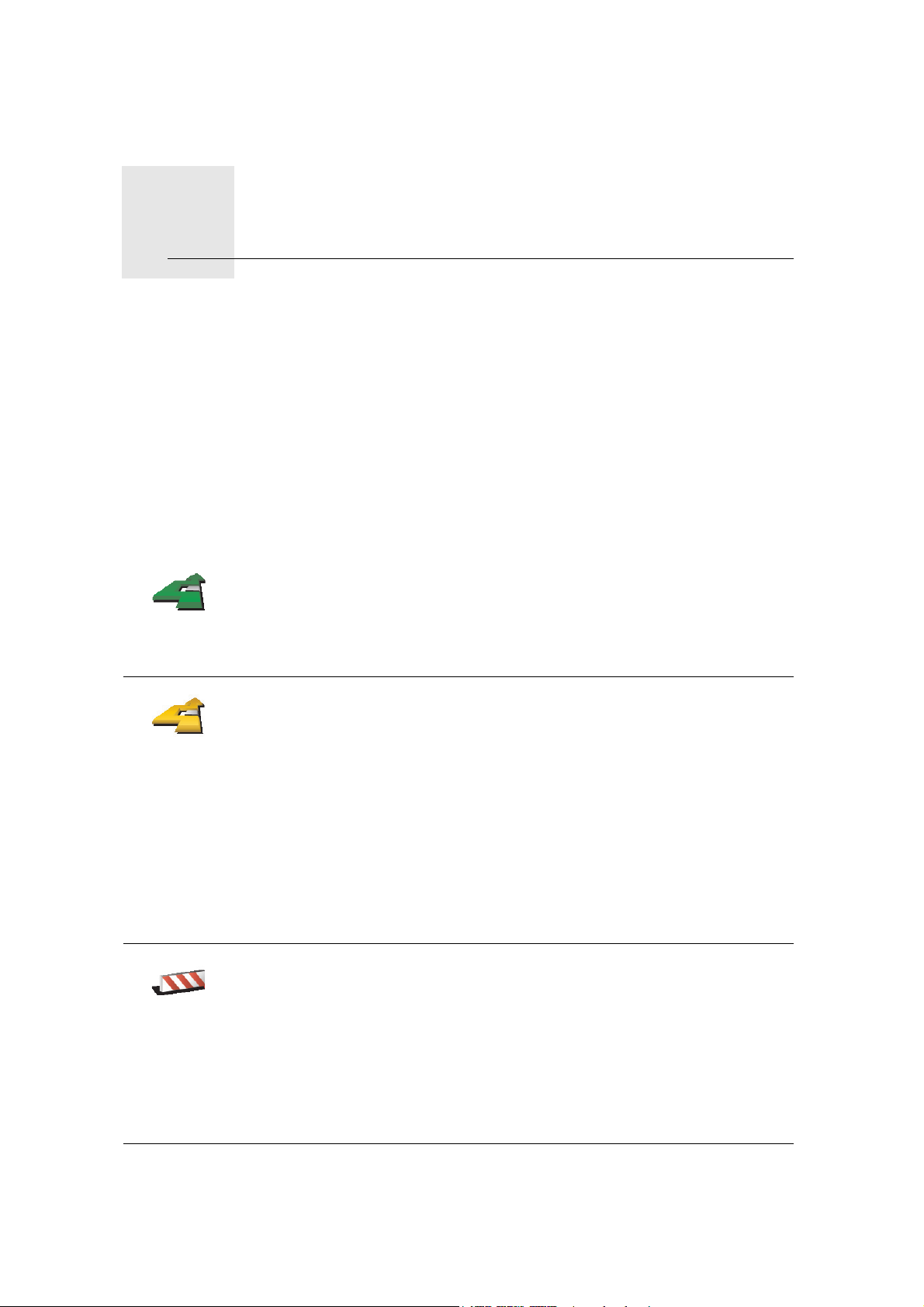
Sådan finder du alternative ruter7.
Sådan finder du alternative ruter
Find alterna-
tiv...
Udregn
alternativ
Når du har planlagt en rute, vil du måske gerne ændre noget ved den uden at
ændre selve destinationen.
Hvorfor skifte rute?
Der kan være mange gode grunde til at ændre en planlagt rute:
• Du får måske øje på en vejspærring eller en kø forude.
• Du vil måske gerne køre via et bestemt sted, hente en, holde frokostpause
eller fylde benzin på.
• Du vil måske undgå et vanskeligt vejkryds eller en vej, du ikke bryder dig
om.
Tryk let på Find alternativ... i hovedmenuen for at ændre den rute, der er
planlagt i øjeblikket.
Tryk derefter let på en af mulighederne nedenfor.
Tryk let på denne knap for at udregne et alternativ til den allerede planlagte
rute.
ONE XL søger efter en anden rute fra din nuværende position til
destinationen.
Hvis du alligevel beslutter dig for at bruge den oprindelige rute, skal du
trykke let på Omberegn oprindelig.
Undgå
vejspærring
Hvorfor skal jeg gøre det?
Bortset fra vejene lige i nærheden af din nuværende position og
destinationen, følger den nye rute helt andre veje for at nå frem til
destinationen. Derfor er det let at beregne en helt anden rute på denne
måde.
Tryk let på denne knap, hvis du får øje på en vejspærring eller kø længere
fremme. Dernæst skal du vælge, hvor stor en del af ruten du vil undgå.
Vælg mellem disse muligheder: 100 m, 500 m, 2000 m, 5000 m. ONE XL
omberegner ruten, så du undgår den del af den, du har angivet.
Husk, at når der er udregnet en ny rute, skal du muligvis meget snart dreje
væk fra den vej, du kører på.
Hvis vejspærringen pludselig fjernes, eller køen forsvinder, skal du trykke
let på Omberegn oprindelig for at vende tilbage til den oprindelige rute.
17
Page 18

Tryk let på denne knap for at ændre ruten, så du kommer forbi et bestemt
sted og f.eks. kan samle en person op.
Rejs via...
Omberegn
oprindelig
Undgå del af
rute
Du vælger det sted, du vil passere, på samme måde, som når du vælger en
destination. Derfor kan du også vælge de samme indstillinger, f.eks.
Adresse, Favorit, Interessepunkt og Punkt på kort.
ONE XL beregner en ny rute til destinationen, som passerer de steder, du
vælger.
Du kan kun vælge at rejse via ét sted, når du bruger denne knap. Hvis du vil
forbi flere steder, skal du bruge en rejseplan i stedet. Der er flere
oplysninger i Rejseplanlægning på side 30.
Tryk let på denne knap, hvis du vil tilbage til den oprindelige rute uden
omkørsler af hensyn til vejspærringer, eller hvis du vil køre via bestemte
steder.
Tryk let på denne knap for at undgå en del af ruten. Du kan bruge denne
knap, hvis du kan se, at ruten omfatter en vej eller et vejkryds, du ikke
bryder dig om, eller som er berygtet for at skabe trafikpropper.
Du kan derefter vælge den vej, du vil undgå, på en liste over vejene på
ruten.
Tryk let på denne knap for at omberegne ruten, så du så vidt muligt undgår
trafikproblemer. ONE XL kontrollerer, om der er trafikproblemer på ruten og
udregner den bedste rute, så du kan undgå problemerne.
Minimer tra-
fikforsinkel-
ser
Der er flere oplysninger om brug af TomTom Trafik i TomTom Trafik på
side 45.
18
Page 19

Brug af kortet8.
Brug af kortet
Hver gang du planlægger en rute med TomTom ONE XL, bruger du kortet. Du
kan også bruge kortet på mange andre måder.
Hvis du vil åbne kortet, skal du trykke let på Inspicer kort i hovedmenuen.
Peg med fingeren på skærmen, og træk den let hen over skærmen for at flytte
kortet.
A Målestokken
Flyt håndtaget på skalalinjen for at zoome ind og ud på markørens position.
B Din nuværende position
C GPS-knap.
Tryk på denne knap for at centrere kortet på din nuværende position.
D Knappen Valg
Tryk på knappen Valg for at angive, hvad der skal vises på kortet.
E Markøren
F Knappen Find
Tryk let på denne knap for at finde bestemte adresser og interessepunkter
på kortet.
G Markørknappen
Tryk let på denne knap for at navigere til markørens position, markere en
favorit på markørens position eller finde et interessepunkt tæt ved
markørens position. Der er flere oplysninger nedenfor.
H Zoomværktøj.
Skift skala på kortet ved at flytte zoomværktøjet op eller ned.
19
Page 20
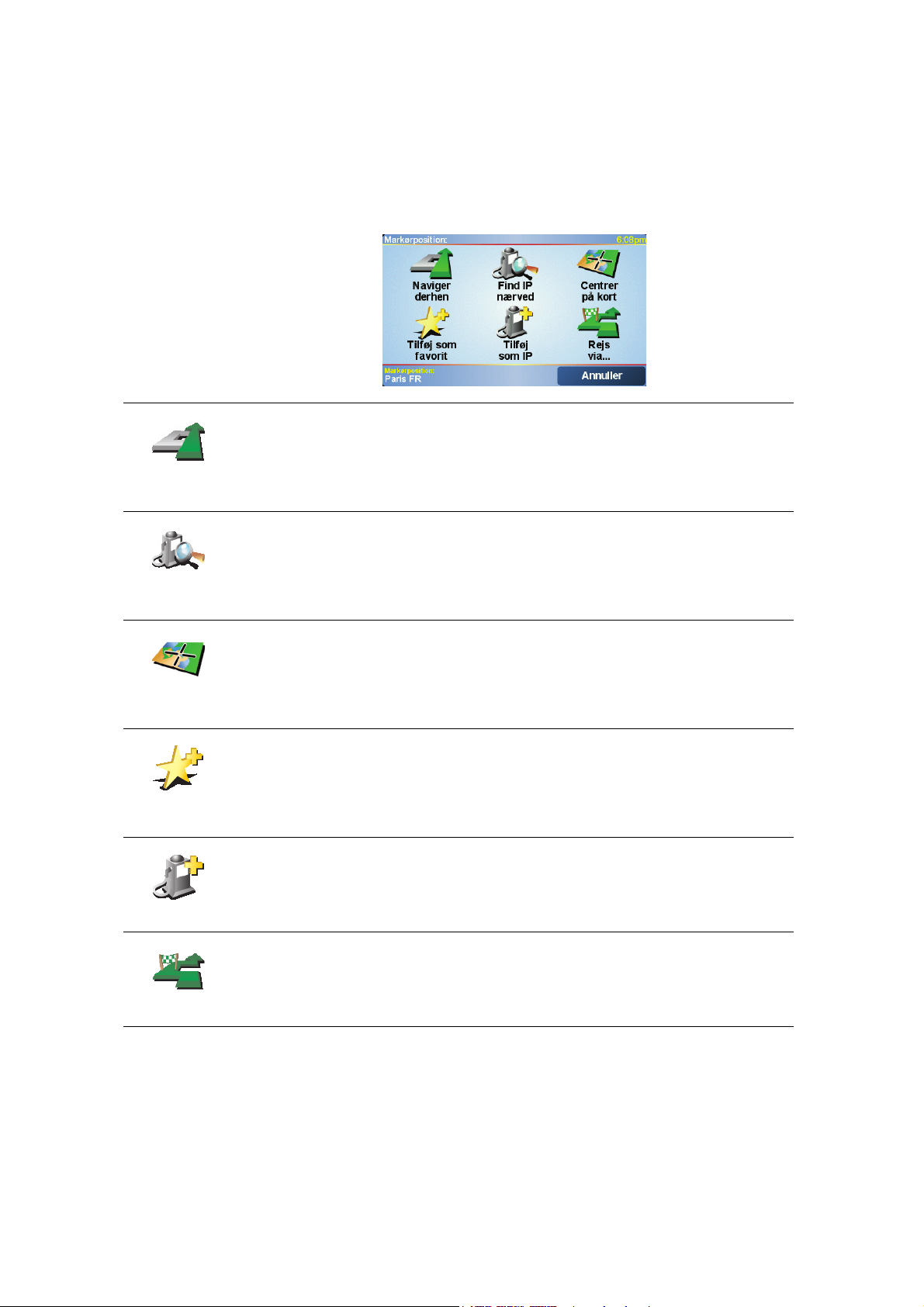
Brug af knappen Markør
Du kan bruge kortet, når du søger efter adresser og interessepunkter, f.eks.
restauranter, togstationer og benzintanke.
Du kan arbejde videre med det, du har fundet, ved at trykke på
markørknappen. Tryk let på markørknappen for at åbne den side med knapper,
der er vist nedenfor:
Tryk let på denne knap for at navigere til det sted, hvor markøren er
placeret. ONE XL beregner ruten til det pågældende sted.
Naviger
derhen
Tryk let på denne knap for at finde et interessepunkt i nærheden af det sted,
hvor markøren er placeret. Hvis du f.eks. har fundet en restaurant, du gerne
vil besøge, kan du søge efter en parkeringsplads i nærheden.
Find IP
nærved
Centrer på
kort
Tilføj som
favorit
Tilføj som IP
Rejs via...
Tryk let på denne knap for at ændre kortpositionen, så den aktuelle
markørposition er midt på skærmen.
Tryk let på denne knap for at oprette en Favorit på det sted, hvor markøren
er placeret.
Der er flere oplysninger om favoritter i Favoritter på side 21.
Tryk let på denne knap for at oprette et interessepunkt på det sted, hvor
markøren er placeret.
Der er flere oplysninger om interessepunkter i Interessepunkter på side 25.
Tryk let på denne knap for at køre via det sted, hvor markøren er placeret.
Denne knap vises kun, hvis du allerede navigerer til en destination.
20
Page 21

Favoritter9.
Favoritter
Hvad er favoritter?
Favoritter er steder, som du ofte besøger. Du kan oprette favoritter, så du ikke
behøver at skrive adressen, hver gang du skal navigere derhen.
Det behøver ikke at være steder, du godt kan lide, det kan bare være praktiske
adresser.
Hvordan opretter jeg en favorit?
I hovedmenuen skal du trykke let på Tilføj favorit.
Bemærk: Knappen Tilføj favorit vises muligvis ikke på hovedmenuens første
side. Tryk let på pilen for at åbne flere sider i hovedmenuen.
Du kan derefter vælge, hvor favoritten skal placeres, på listen nedenfor.
Giv favoritten et navn, du let kan huske. ONE XL foreslår altid et navn. Normalt
vil det være adressen på favoritten. Du kan bare begynde at skrive et navn. Du
behøver ikke først at slette det viste forslag.
Hjem
Favorit
Adresse
Du kan angive din hjemmeposition som favorit.
Du kan ikke oprette en favorit fra en anden favorit. Du vil aldrig kunne
vælge denne mulighed i denne menu.
Du kan omdøbe en favorit ved at trykke let på Administrer favoritter i
menuen Indstillinger.
Der er flere oplysninger i Administrer favoritter på side 35.
Du kan angive en adresse som favorit. Når du skriver en adresse, kan du
vælge mellem fire muligheder. Det er de samme indstillinger, der vises i
menuen: Naviger til...:
• Bymidte
• Gade og husnummer
• Postnummer (kun fuldt understøttet i Storbritannien og Holland)
• Vejkryds
21
Page 22

Nylig
destination
Vælg et favoritsted på en liste over steder, du for nylig har brugt som
destinationer.
Du kan tilføje et interessepunkt (IP) som favorit.
Giver det mening at gøre det?
Interesse-
punkt
Dersom du besøger et sted som du er ekstra glad for, fx. en restaurant, kan
du tilføje den som Favorit.
For at tilføje et IP som Favorit, tryk da på denne knap og gør derefter
følgende:
1. Du kan indsnævre udvalget af interessepunkter ved at vælge det
område, interessepunktet befinder sig i.
Du kan vælge en af følgende muligheder:
• IP'er i nærheden - for at søge i en liste over IP'er i nærheden af din
aktuelle position.
• IP i en by - for at vælge en IP i en bestemt by. Du skal angive en by.
• IP nær hjem - for at søge i en liste over IP'er nær dit hjem.
GPS-position
Hvis du er ved at navigere til en destination, kan du også vælge på en
liste over interessepunkter i nærheden af din rute eller destination. Vælg
en af følgende muligheder:
• IP langs rute
• IP nær destination
2. Vælg IP-kategorien.
Tryk let på IP-kategorien, hvis den vises eller tryk let på pilen, hvis du vil
vælge et IP på den samlede liste.
Tryk let på Vilkårlig IP-kategori, så du kan søge efter navnet på et
interessepunkt.
Der er flere oplysninger om interessepunkter i Interessepunkter på side 25.
Tryk let på denne knap for at tilføje din nuværende position som favorit.
Hvis du f.eks. standser et sted, du synes om, kan du trykke på knappen med
det samme og oprette en favorit.
22
Page 23

Punkt på kort
Længde-/
breddegrad
Tryk let på denne knap for at oprette en favorit med kortbrowseren.
Vælg placeringen til favoritten ved at bruge markøren, og tryk derefter let
på Udført.
Du kan finde flere oplysninger om kortbrowseren i Brug af kortet på
side 19.
Tryk let på denne knap, hvis du vil oprette en favorit ved at indtaste værdier
for længde-/breddegrader.
Tryk let på denne knap for at angive en af dine kammeraters position som
favorit.
TomTom
Kammerat
Du kan finde flere oplysninger om TomTom Kammerater i TomTom PLUS
på side 48.
Hvordan bruger jeg en favorit?
Du vil normalt bruge en favorit til at navigere efter, så du kan nå frem til det
pågældende sted uden at skulle skrive adressen. Benyt følgende
fremgangsmåde for at navigere til en favorit:
1. Tryk let på skærmen for at få vist hovedmenuen.
2. Tryk let på Naviger til...,
3. Tryk let på Favorit.
4. Vælg en favorit på listen.
ONE XL beregner automatisk ruten.
5. Når ruten er beregnet, skal du trykke let på Udført.
ONE XL begynder med det samme at guide dig til destinationen med talte
instruktioner og visuelle instruktioner på skærmen.
Hvor mange favoritter kan jeg oprette?
Du kan højst oprette 48 favoritter. Hvis du vil tilføje flere end 48, kan du oprette
forskellige IP-kategorier og i stedet tilføje nogle af dine favoritter som
interessepunkter.
Der er flere oplysninger om interessepunkter i Interessepunkter på side 25.
Hvordan sletter jeg en favorit?
1. Tryk let på skærmen for at få vist hovedmenuen.
2. Tryk let på Skift indstillinger for at åbne menuen Indstillinger.
3. Tryk let på Administrer favoritter.
Tip: Tryk let på pilen for at gå videre til knapperne på næste side.
4. Tryk let på den favorit, du vil slette.
5. Tryk let på Slet.
23
Page 24
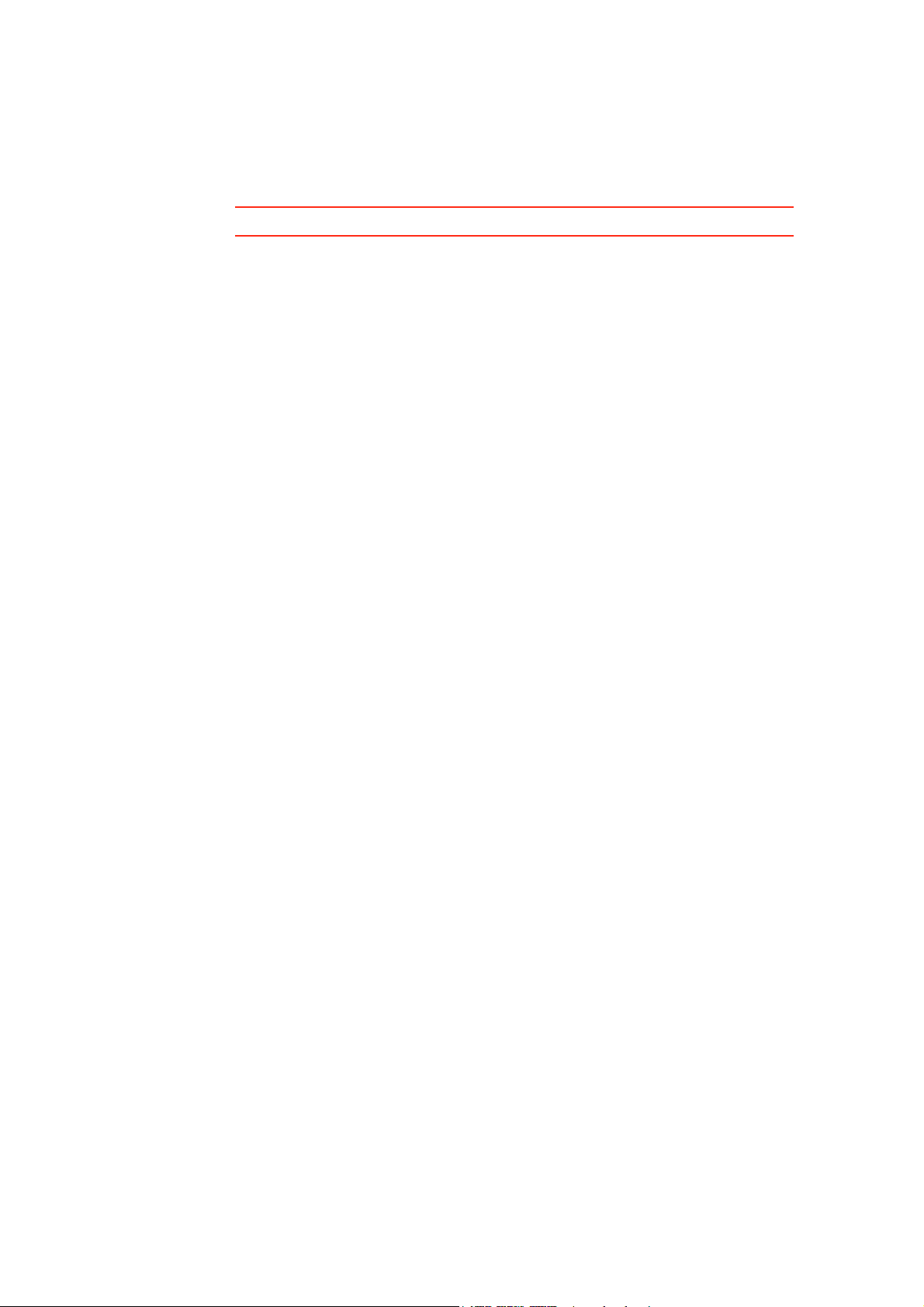
Hvordan ændrer jeg navn på en favorit?
1. Tryk let på skærmen for at få vist hovedmenuen.
2. Tryk let på Skift indstillinger for at åbne menuen Indstillinger.
3. Tryk let på Administrer favoritter.
Tip: Tryk let på pilen for at gå videre til knapperne på næste side.
4. Tryk let på den favorit, du vil omdøbe.
5. Tryk let på Omdøb.
24
Page 25

Interessepunkter10.
Interessepunkter
Interessepunkter eller IP'er er nyttige steder på kortet. Her er nogle eksempler:
• Restauranter
• Hoteller
•Museer
• Parkeringshuse
•Benzintanke
Vis interessepunkter på kortet
1. Tryk let på Aktiver/deaktiver IP'er i menuen Indstillinger.
Aktiver/
deaktiver IP'er
2. Vælg de IP-kategorier, der skal vises på kortet.
Tryk let på Find for at søge efter navnet på et interessepunkt.
3. Tryk let på Udført.
De interessepunkter, du har valgt, vises som symboler på kortet.
Navigere til et interessepunkt
1. Tryk let på skærmen for at få vist hovedmenuen.
2. Tryk let på Naviger til... i hovedmenuen.
3. Tryk let på Interessepunkt.
4. Du kan indsnævre udvalget af interessepunkter ved at vælge det område,
interessepunktet befinder sig i.
25
Page 26

Du kan vælge en af følgende muligheder:
• IP i nærheden - for at søge i en liste over IP'er i nærheden af din aktuelle
position.
• IP i en by - for at vælge en IP i en bestemt by. Du skal angive en by.
• IP nær hjem - for at søge i en liste over IP'er i nærheden af dit hjem.
Hvis du er ved at navigere til en destination, kan du også vælge på en liste
over interessepunkter i nærheden af din rute eller destination. Vælg en af
følgende muligheder:
• IP langs rute
• IP nær destination
5. Vælg IP-kategorien:
Tryk let på Vilkårlig IP-kategori, hvis du vil søge efter navnet på et
interessepunkt.
Tryk let på IP-kategorien, hvis den vises.
Tryk let på pilen for at vælge fra en samlet liste over kategorier. Vælg en
kategori på listen eller begynd at skrive navnet på kategorien og vælg den
derefter, når den vises på listen.
6. Vælg det interessepunkt, du vil navigere til, på den viste liste.
Oversigten nedenfor forklarer de afstande, der vises ud for hvert
interessepunkt.
IP i nærheden Afstand fra din nuværende position
IP i by Afstand fra bymidte
IP nær hjem Afstand fra din hjemmeposition
IP langs rute Afstand fra din nuværende position
IP nær
Afstand fra destinationen
destination
Hvis du kender navnet på interessepunktet, skal du trykke let på Find og
skrive navnet. Marker det på listen, når det vises.
Når du har valgt et interessepunkt, beregnes ruten til det automatisk af
TomTom ONE XL.
26
Page 27
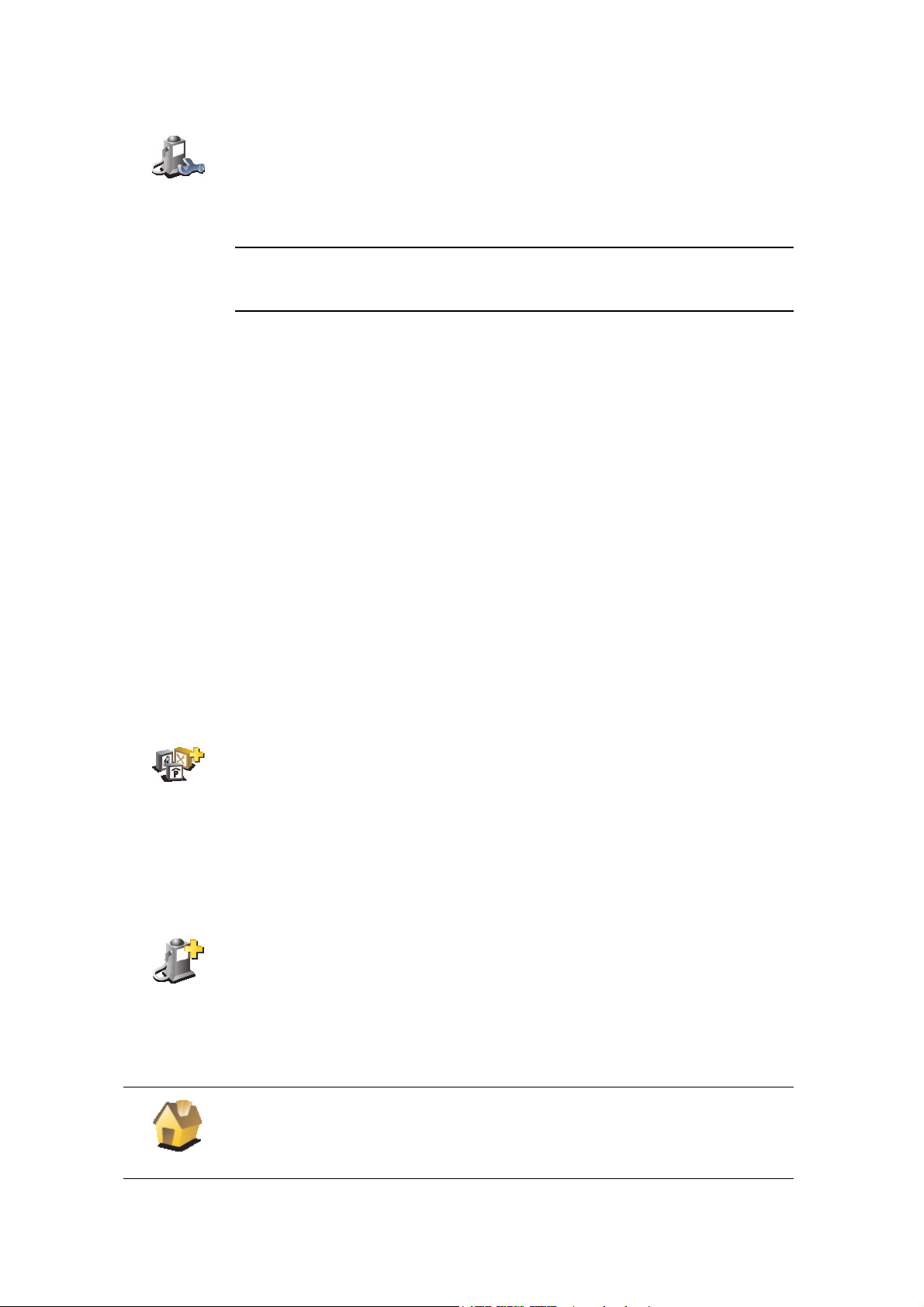
Administration af interessepunkter
Tryk let på Administrer IP'er i menuen Indstillinger.
Administrer
IP'er
Bemærk: Knappen Administrer IP'er er kun til rådighed, når alle
menuknapper vises. Tryk let på Vis ALLE menupunkter i menuen Indstillinger
for at få vist alle menupunkter.
Du kan for eksempel gøre følgende:
• Oprette dine egne IP-kategorier og føje interessepunkter til dem.
• Angive, at der skal vises advarsler, når du er i nærheden af et
interessepunkt.
Hvorfor skulle jeg have behov for at oprette mine egne IP'er?
Et interessepunkt fungerer som en genvej. Når du har gemt et sted som et
interessepunkt, behøver du aldrig skrive adressen på det pågældende sted
igen.
Hvordan opretter jeg selv interessepunkter?
1. Tryk let på skærmen for at få vist hovedmenuen.
2. Tryk let på Skift indstillinger.
3. Tryk let på Administrer IP'er.
4. Inden du kan tilføje et interessepunkt, skal du oprette mindst én IP-kategori.
Alle interessepunkter tilknyttes en bestemt IP-kategori. Du kan kun føje
interessepunkter til de IP-kategorier, som du selv har oprettet.
Tryk let på Tilføj IP-kategori.
Tilføj IPkategori
5. Skriv et navn til IP-kategorien, f.eks. "Venner" eller "Yndlingsrestauranter".
Vælg derefter en markør til IP-kategorien.
6. Tryk let på Tilføj IP.
Tilføj IP
Hjem
7. Vælg den IP-kategori, interessepunktet skal indgå i.
8. Vælg interessepunktets placering på listen nedenfor.
Du kan angive din hjemmeposition som interessepunkt.
Hvis du vil ændre din hjemmeposition, kan du oprette et interessepunkt
til hjemmepositionen, før du ændrer den.
27
Page 28

Favorit
Adresse
Nylig
destination
Interesse-
punkt
Du kan oprette et interessepunkt på basis af en favorit.
Du kan kun oprette et begrænset antal favoritter. Hvis du vil oprette flere
favoritter, er du nødt til at slette andre favoritter først. Inden du sletter en
favorit, kan du lave den om til et interessepunkt, så du ikke mister
adressen.
Du kan angive en adresse som interessepunkt. Når du skriver en adresse,
kan du vælge mellem fire muligheder. Det er de samme indstillinger, der
vises i menuen: Naviger til...:
• Bymidte
• Gade og husnummer
• Postnummer (kun fuldt understøttet i Storbritannien og Holland)
• Vejkryds
Vælg et interessepunkt på en liste over de steder, som du for nylig har
brugt som destinationer.
Du kan tilføje et interessepunkt som IP. Hvis du f.eks. er ved at oprette en
IP-kategori til dine yndlingsrestauranter, kan du bruge denne mulighed i
stedet for at skrive restauranternes adresser.
GPS-position
Punkt på kort
Længde-/
breddegrad
TomTom
Kammerat
Tryk let på denne knap for at tilføje din nuværende position som
interessepunkt.
Hvis du f.eks. gør ophold et sted, som du synes om, kan du trykke let på
denne knap, mens du er der, og oprette et IP.
Tryk let på denne knap for at oprette et interessepunkt med
kortbrowseren.
Vælg interessepunktets position med markøren, og tryk derefter let på
Udført.
Du kan finde flere oplysninger om kortbrowseren i Brug af kortet på
side 19.
Tryk let på denne knap, hvis du vil oprette et interessepunkt ved at
indtaste værdier for længde-/breddegrader.
Tryk let på denne knap for at angive en af dine kammeraters position som
interessepunkt.
Der er flere oplysninger om TomTom Kammerater i TomTom PLUS på
side 48.
Hvordan indstiller jeg advarsler om interessepunkter?
1. Tryk let på skærmen for at få vist hovedmenuen.
2. Tryk let på Skift indstillinger.
28
Page 29

Advar, tæt
ved IP
3. Tryk let på Administrer IP'er.
Bemærk: Knappen Administrer IP'er er kun til rådighed, når alle
menuknapper vises. Tryk let på Vis ALLE menupunkter i menuen Indstillinger,
hvis du vil se alle menupunkter.
4. Tryk let på Advar, tæt ved IP.
5. Vælg den IP-kategori, der skal vises advarsler om.
Vælg en kategori på listen eller begynd at skrive navnet på kategorien og
vælg den derefter, når den vises på listen.
6. Angiv, hvor tæt du skal være på et interessepunkt, før der vises en advarsel.
7. Vælg den lyd, der skal afspilles som advarsel for den valgte IP-kategori.
29
Page 30

Rejseplanlægning11.
Rejseplanlægning
Hvad er en rejseplan?
En rejseplan er en plan over en rejse med flere ophold eller stop undervejs, før
du når frem til destinationen.
En rejseplan består af følgende elementer:
• Destinationer – mål for en bestemt tur, dvs. det sted, hvor du vil gøre
ophold.
• Vejpunkter – punkter undervejs på turen, som du vil køre forbi.
Her er et eksempel på en rejseplan:
Destinationer vises med dette symbol.
Vejpunkter vises med dette symbol.
Hvornår skal jeg bruge en rejseplan?
Du kan bruge en rejseplan til ture som disse:
• En bilferie i et land med flere ophold undervejs.
• En todages biltur med en enkelt overnatning.
• En kort køretur forbi bestemte interessepunkter.
I alle disse eksempler skal du trykke let på Naviger til... for hvert sted. Men hvis
du bruger en rejseplan, kan du spare tid ved at programmere det hele på
forhånd.
Sådan opretter du en rejseplan
1. Tryk let på skærmen for at få vist hovedmenuen.
2. Tryk let på Rejse-planlægning.
30
Page 31

Rejseplanlæg-
ning
Bemærk: Denne knap kan muligvis kun ses, når alle menupunkter vises. Tryk
let på Vis ALLE menupunkterfor at få vist alle menupunkter.
Der er flere oplysninger i Skjulte knapper og indstillinger på side 33.
3. Tryk let på Tilføj, og vælg et sted.
Tip
Du kan tilføje punkter på din Rejseplan i enhver rækkefølge og organisere dem
i din Rejseplan senere.
Følg en rejseplan
Når du navigerer vha. en rejseplan, beregnes ruten til den første destination
på rejseplanen. TomTom ONE XL beregner den resterende afstand og tid til
den første destination og altså ikke for rejseplanen som helhed.
Skærmbilledet Rejse-planlægning åbnes. Først er der ingen punkter i
rejseplanen.
Når du begynder at bruge en rejseplan, beregnes ruten automatisk ud fra din
nuværende position. Det er altså ikke nødvendigt at angive et afgangssted.
Når du har passeret et vejpunkt eller er nået frem til en destination, markeres
stedet som besøgt.
Vejpunkter vises på kortet, men ONE XL advarer dig ikke om, at du nærmer
dig et vejpunkt og giver dig heller ikke besked, når du når frem til vejpunktet.
Organisering af en rejseplan
Tryk let på et punkt i rejseplanen for at åbne en side med knapper, du kan
redigere punktet med. Du kan bruge de knapper, der er vist nedenfor.
Du kan ændre et vejpunkt til en destination med denne knap.
Husk, at vejpunkter er punkter på turen frem mod destinationen, som du vil
Vælg som
vejpunkt
Vælg som
destination
køre forbi, mens destinationer er de steder, hvor du vil gøre ophold.
Denne knap vises kun, hvis det punkt, du har trykket på, er en destination.
Du kan ændre et vejpunkt til en destination med denne knap.
Husk, at destinationer er de steder, hvor du vil gøre ophold, mens
vejpunkter er punkter på turen frem mod destinationen, som du vil køre
forbi.
Denne knap vises kun, hvis det punkt, du har trykket på, er et vejpunkt.
Marker
‘besøgt’
Tryk let på denne knap for at udelade en del af rejseplanen. ONE XL
ignorerer dette punkt og alle foregående punkter i rejseplanen.
Den navigerer dig til det næste punkt i rejseplanen.
Denne knap vises kun, hvis du stadig mangler at besøge dette sted.
31
Page 32

Tryk let på denne knap for at gentage en del af rejseplanen. ONE XL
navigerer dig til dette punkt efterfulgt af resten af punkterne i rejseplanen.
Marker ‘skal
besøges’
Flyt punkt op
Flyt punkt
ned
Vis på kort
Slet punkt
Denne knap vises kun, hvis du allerede har besøgt dette sted.
Tryk let på denne knap for at flytte punktet længere op i rejseplanen.
Knappen vises ikke, hvis punktet allerede står øverst i rejseplanen.
Tryk let på denne knap for at flytte punktet længere ned i rejseplanen.
Knappen vises ikke, hvis punktet allerede står nederst i rejseplanen.
Tryk let på denne knap for at få vist punktets placering på kortet.
Der er flere oplysninger om kortbrowseren i Brug af kortet på side 19.
Tryk let på denne knap for at slette punktet fra rejseplanen.
Sådan kommer du i gang med at bruge rejseplanen
Tryk let på Valg, og tryk derefter let på Start navigation.
Når du har oprettet en rejseplan, er det en god idé at gemme den. Du kan
gemme rejseplanen ved at trykke let på Gem rejseplan.
Hvis du vil indlæse en gemt rejseplan, skal du trykke let på Indlæs rejseplan.
Hvis du vil oprette en ny rejseplan, skal du trykke let på Ny rejseplan, og hvis
du vil slette en, skal du trykke let på Slet rejseplan.
32
Page 33

Indstillinger12.
Indstillinger
Du kan ændre mange indstillinger, der bestemmer, hvordan TomTom ONE XL
fungerer. Tryk let på Skift indstillinger i hovedmenuen.
Skjulte knapper og indstillinger
Når du tager TomTom ONE XL i brug, er det ikke alle knapper, som vises i
menuen.
En del knapper og mere avancerede indstillinger er skjulte, fordi du ikke skal
bruge dem så ofte.
Tryk på denne knap i menuen Indstillinger, hvis du ønsker at se alle knapper
og funktioner.
Vis ALLE
menupunkter
Når du er færdig, anbefales det, at du gemmer de avancerede knapper og
funktioner igen ved at trykke på denne knap. Du skal alligevel ikke bruge
alle disse knapper og funktioner hver dag.
Vis færre
menupunkter
Brug nattefarver/Brug dagfarver
Tryk på denne knap for at reducere lysstyrken på skærmen og bruge
mørkere farver på skærmen.
Brug
nattefarver
Du kan styre lysstyrken på skærmen manuelt ved ikke at knytte nattevisning
til dæmperindstillingen i Docking-indstillinger i menuen Indstillinger.
Hvornår skal jeg bruge dette?
Når det er mørkt udenfor, er det lettere at se skærmen på ONE XL, hvis den
Brug
dagfarver
ikke er alt for lys.
Hvis du vil skifte tilbage til en lysere skærm og lysere farver på kortet, skal
du trykke let på knappen Brug dagfarver.
Deaktiver 3D-visning/Aktiver 3D-visning
Tryk let på denne knap for at se kortet fra oven, mens du navigerer.
Deaktiver 3D-
visning
33
Page 34
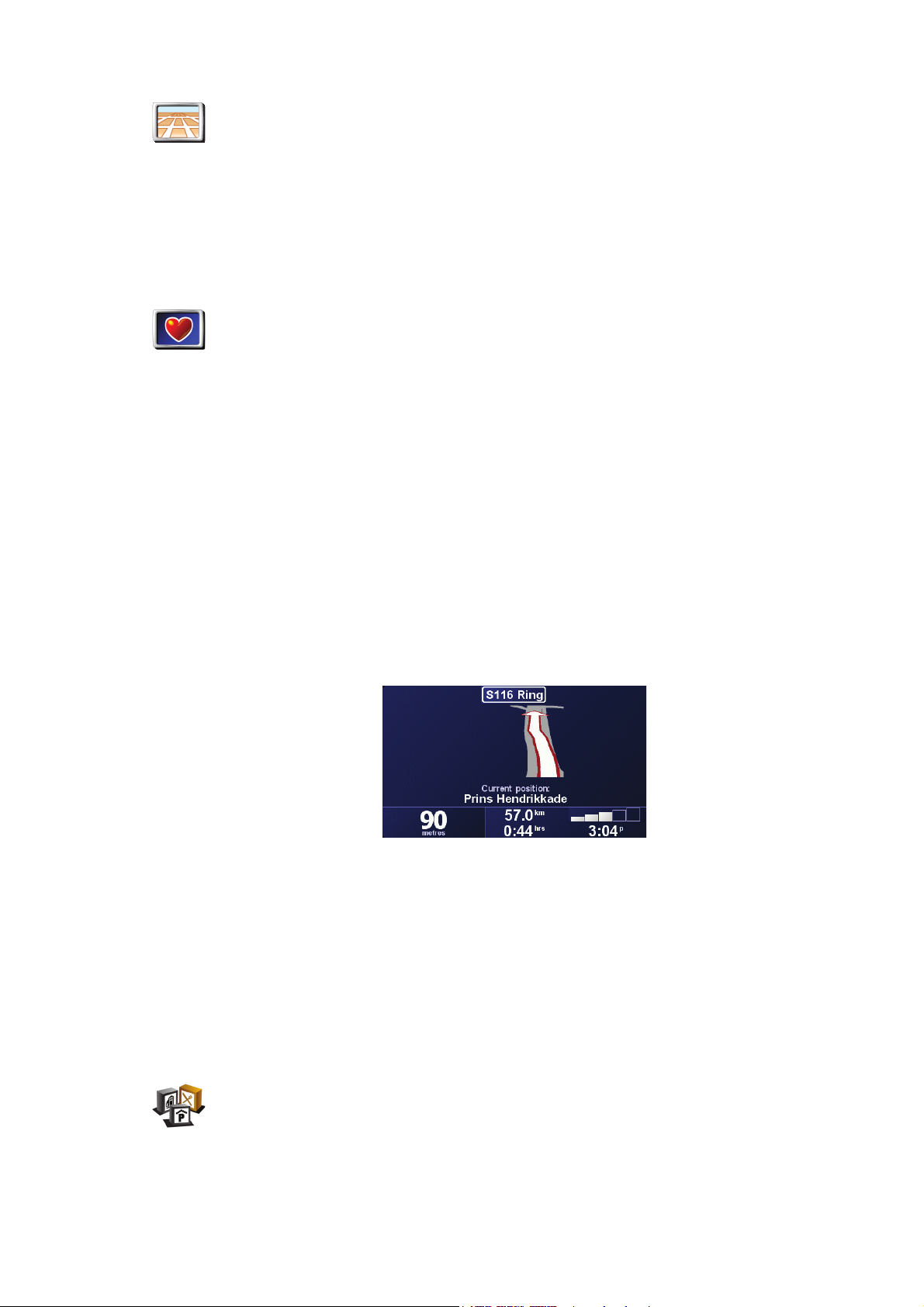
Hvis du vil skifte tilbage, så du ser kortet fra dit perspektiv, mens du kører,
skal du trykke let på Aktiver 3D-visning.
Aktiver 3D-
visning
Skærmlås
Sikkerhedsindstillinger
Hvornår skal jeg bruge dette?
I visse situationer er det mere overskueligt at få vist kortet fra oven. F.eks.
hvis vejene er meget forvirrende, eller hvis du spadserer og navigerer med
ONE XL.
Tryk let på denne knap for at angive følgende sikkerhedsindstillinger:
•Skærmlås
• Deaktiver kortvisning
Skærmlås
Når du aktiverer skærmlåsen, kan du ikke få adgang til alle knapper og
funktioner på ONE XL, mens du kører.
I hovedmenuen vises kun nogle få knapper, som du kan få brug for, mens du
kører.
I samme øjeblik bilen holder stille, kan du få adgang til alle knapper og
funktioner igen.
Deaktiver kortvisning
Når du deaktiverer kortvisning, vises der kun oplysninger om den næste
instruktion på skærmen i stedet for din position på et kort i kørselsvisning.
Når du trykker på denne knap, skal du angive, hvornår kortet skal deaktiveres.
Du kan vælge mellem følgende indstillinger:
• Altid - du vil kun se oplysninger om den næste instruktion samt pile. Kortet
vises ikke på noget tidspunkt.
• Over en vis hastighed - du indstiller den hastighed, kortet deaktiveres ved.
Når du kører stærkt, kan kortet være distraherende.
• Aldrig - kortet deaktiveres aldrig.
Aktiver/deaktiver IP'er
Aktiver/
deaktiver IP'er
Tryk på denne knap for at vælge de IP-kategorier, der skal vises på kortet.
34
Page 35

Vælg de interessepunkter på listen, som du vil have vist på et kort:
Når du vælger et interessepunkt, vises det på kortet med det symbol, du kan
se ud for hver kategori på listen ovenfor.
Hvis du vil finde en IP-kategori i en fart, skal du trykke let på Find, og begynd
derefter at skrive navnet på IP-kategorien. I samme øjeblik kategorien vises på
listen, kan du vælge den.
Der er flere oplysninger om interessepunkter i Interessepunkter på side 25.
Slå lyd fra/Slå lyd til
Tryk let på denne knap for at slukke for de talte instruktioner. Knappen
ændres til Slå lyd til. Hvis du slår lyden fra, slås advarsler om kommende
IP'er også fra.
Slå lyd fra
Indstillinger for lydstyrke
Tryk let på denne knap for at ændre lydstyrken på de talte instruktioner.
Indstillinger
for lydstyrke
Administrer favoritter
Tryk let på denne knap for at omdøbe eller slette favoritter.
Hvis du vil finde en favorit i en fart, skal du trykke let på Find og derefter
Administrer
favoritter
begynde at skrive navnet på favoritten. I samme øjeblik favoritten vises på
listen, kan du vælge den.
Der er flere oplysninger om favoritter i Favoritter på side 21.
Skift hjemposition
Skift hjempo-
sition
Tryk let på denne knap for at angive eller skifte hjemposition.
Skal mit faktiske hjem være mit hjemsted?
35
Page 36

Skift stemme
Skift stemme
Skift sprog
Hjempositionen kan være et sted, du ofte tager til, f.eks. dit kontor. Det
behøver ikke være det sted, hvor du rent faktisk bor.
Hvorfor bør jeg indstille et hjemsted?
Når du har angivet din hjemposition, kan du navigere dertil nemt og hurtigt,
når som helst du har brug for det. I menuen Naviger til... skal du bare trykke
let på Hjem.
Tryk let på denne knap for at få læst de talte instruktioner med en anden
stemme.
Tryk let på denne knap for at ændre det sprog, der bruges til alle knapper og
meddelelser på ONE XL.
Skift sprog
Du kan vælge mellem en lang række forskellige sprog. Når du skifter sprog,
får du også mulighed for at skifte stemme.
Advar, tæt ved IP
Tryk let på denne knap for at få en advarsel, når du er tæt på et
interessepunkt.
Advar, tæt ved
IP
ONE XL kan f.eks. give dig besked om, at der er en benzintank i nærheden.
Der er flere oplysninger om IP'er og indstilling af advarsler om IP'er i
Interessepunkter på side 25.
Indstil ur
Tryk let på denne knap for at indstille uret og ændre den måde, tidspunkter
vises på.
Indstil ur
Det er lettest at indstille tiden ved at trykke let på knappen Synk. Derefter
henter ONE XL tidspunktet fra de GPS-oplysninger, den modtager.
Der er flere oplysninger om GPS i Hvordan virker navigation? på side 52.
Bemærk: Efter at du har indstillet tiden med Synk , skal du muligvis justere
timerne afhængigt af den tidszone, du befinder dig i. ONE XL beregner din
tidszone og sørger for, at der altid vises det rigtige tidspunkt på basis af GPSoplysningerne.
Du kan kun bruge Synk, hvis du kan modtage et GPS-signal, og derfor kan du
ikke indstille uret på denne måde, når du befinder dig indendørs.
36
Page 37

Skift kort
Tryk let på denne knap for at skifte til et andet kort.
Skift kort
Hvornår skal jeg skifte kort?
Du er nødt til at fortælle ONE XL, hvilket kort der skal bruges. Hvis der er mere
end ét kort på hukommelseskortet i ONE XL, kan du skifte til et andet kort.
Bemærk: Når du skifter til et andet kort, skal du muligvis også aktivere det.
Tastatur-indstillinger
Tryk let på denne knap for at vælge størrelse på tasterne på tastaturet og
tastaturlayout. Du kan vælge mellem to størrelser:
Tastatur-ind-
stillinger
• Stort tastatur
• Lille tastatur
Du kan vælge mellem tre tastaturlayout:
• ABCD-tastatur
• QWERTY-tastatur
• AZERTY-tastatur
Du bruger tastaturet, når du indtaster en destination eller søger efter punkter
på en liste, f.eks. interessepunkter.
Bemærk: Tastaturet omfatter ikke accenttegn til nogen sprog, fordi det ikke er
nødvendigt at indtaste bogstaver med accenttegn. ONE XL genkender de
bogstaver, du indtaster, selv uden accenttegn.
Administrer kort
Denne knap kan muligvis kun ses, når alle menupunkter vises. Hvis du vil have
vist alle menupunkter, skal du trykke let på Vis ALLE menupunkter.
Der er flere oplysninger i Skjulte knapper og indstillinger på side 33.
Administrer
kort
Tryk let på denne knap for at gøre følgende:
• Download et kort - du kan købe nye kort med TomTom HOME. Der er
flere oplysninger i Brug af TomTom HOME på side 50.
• Skift kort - tryk let på denne knap for at skifte det kort, du bruger.
• Slet et kort - tryk let på denne knap for at få mere plads på ONE XL ved
at slette et kort.
Du skal ikke slette et kort, medmindre du har en sikkerhedskopi af det.
Hvis du sletter et kort, før du sikkerhedskopierer det, kan du ikke
gendanne kortet på ONE XL.
37
Page 38

Der er flere oplysninger om sikkerhedskopiering i Brug af TomTom HOME på
side 50.
Du kan også hente, tilføje og slette kort ved at bruge TomTom HOME.
Administrer IP'er
Denne knap kan muligvis kun ses, når alle menupunkter vises. Hvis du vil have
vist alle menupunkter, skal du trykke let på Vis ALLE menupunkter.
Der er flere oplysninger i Skjulte knapper og indstillinger på side 33.
Tryk let på denne knap for at gøre følgende:
• Indstille advarsler, der vises, når du nærmer dig et interessepunkt.
Administrer
IP'er
ONE XL kan f.eks. give dig besked om, at der er en benzintank i
nærheden.
• Oprette dine egne IP-kategorier og føje interessepunkter til dem.
Du kan f.eks. oprette en IP-kategori, som du kalder "Venner", og tilføje
alle dine venners adresser som interessepunkter i den kategori.
Der er flere oplysninger om interessepunkter i Interessepunkter på side 25.
Statuslinje-indstillinger
Denne knap kan muligvis kun ses, når alle menupunkter vises. Hvis du vil have
vist alle menupunkter, skal du trykke let på Vis ALLE menupunkter.
Der er flere oplysninger i Skjulte knapper og indstillinger på side 33.
Tryk let på denne knap for at vælge de oplysninger, der skal vises på
statuslinjen:
Statuslinje-
indstillinger
• Resterende tid - den tid, der anslås at være tilbage, før du når frem til
destinationen.
• Resterende afstand - den afstand, der er tilbage, før du når frem til
destinationen.
• Ankomsttid - det anslåede ankomsttidspunkt.
•Aktuel tid
• Gadenavn - navnet på den næste gade, du skal dreje ind på.
• Hastighed - den hastighed, du kører med.
Hvis hastighedsbegrænsningen for den vej, du kører på, er tilgængelig,
vises den ved siden af den hastighed, du kører med. Hvis du kører
hurtigere end tilladt, vises din hastighed med rødt.
Første gang du starter TomTom ONE XL, vises resterende tid, resterende
afstand, ankomsttid og gadenavn.
38
Page 39

Skift kortfarver
Denne knap kan muligvis kun ses, når alle menupunkter vises. Hvis du vil have
vist alle menupunkter, skal du trykke let på Vis ALLE menupunkter.
Der er flere oplysninger i Skjulte knapper og indstillinger på side 33.
Tryk let på denne knap for at vælge de farveskemaer, der skal bruges til
kortfarver til hhv. dag og nat.
Skift
kortfarver
oplysninger i den brochure om TomTom PLUS, som produktet leveres med.
Indstil lysstyrke
Du kan også hente flere farveskemaer fra TomTom PLUS. Du kan finde flere
Denne knap kan muligvis kun ses, når alle menupunkter vises. Hvis du vil have
vist alle menupunkter, skal du trykke let på Vis ALLE menupunkter.
Der er flere oplysninger i Skjulte knapper og indstillinger på side 33.
Tryk på denne knap for at indstille lysstyrken på skærmen. Du kan indstille
lysstyrken separat for kortfarver om dagen og om natten.
Indstil
lysstyrke
Du kan angive de farver, der bruges til kortet, ved at trykke let på Skift
kortfarver. Der er flere oplysninger i Skift kortfarver på side 39.
Planlægnings-indstillinger
Denne knap kan muligvis kun ses, når alle menupunkter vises. Hvis du vil have
vist alle menupunkter, skal du trykke let på Vis ALLE menupunkter.
Planlægnings-
indstillinger
Der er flere oplysninger i Skjulte knapper og indstillinger på side 33.
Tryk let på denne knap for at angive typen på den planlagte rute, når du
vælger en destination. Du kan vælge følgende indstillinger:
• Spørg mig, hver gang jeg planlægger
• Planlæg altid hurtigste ruter
• Planlæg altid korteste ruter
• Undgå altid motorveje
• Planlæg altid spadsereruter
• Planlæg altid cykelruter
• Planlæg altid til begrænset fart
39
Page 40

Indstillinger for betalingsveje
Denne knap kan muligvis kun ses, når alle menupunkter vises. Hvis du vil have
vist alle menupunkter, skal du trykke let på Vis ALLE menupunkter.
Der er flere oplysninger i Skjulte knapper og indstillinger på side 33.
Tryk let på denne knap for at angive, hvordan ONE XL behandler
betalingsveje, hvis de befinder sig på ruten til en destination, du angiver.
Indstillinger
for betalings-
veje
Du kan vælge altid at undgå betalingsveje, aldrig at undgå betalingsveje
eller at blive spurgt om, hvad du vil, når der indgår en betalingsvej i en
planlagt rute.
Hvis du angiver, at ONE XL skal spørge dig, når der er en betalingsvej på
ruten, bliver du spurgt, om du vil undgå betalingsvejen i samme øjeblik, du
planlægger ruten.
Kompas-indstillinger
Denne knap kan muligvis kun ses, når alle menupunkter vises. Hvis du vil have
vist alle menupunkter, skal du trykke let på Vis ALLE menupunkter.
Der er flere oplysninger i Skjulte knapper og indstillinger på side 33.
Tryk let på denne knap for at angive, om der skal vises et kompas, og hvad
det i så fald skal vise. Du kan vælge følgende indstillinger:
• Et med pil, der peger mod nord - pilen peger altid mod nord og den
Kompas-ind-
stillinger
retning, du kører i, vises øverst på kompasset.
• Et med pil, der viser retningen - pilen peger altid i den retning, du kører
i, og toppen af kompasset er nord.
Hvis du vælger en af disse indstillinger, kan du derefter vælge, hvad der
skal vises midt på pilen:
Indstil enheder
• Retning - retningen, du kører i, vises i midten af kompasset som en
kompasretning.
• Grader - retningen, du kører i, vises i midten af kompasset i grader.
• Intet
• Et med pil, der peger mod destinationen - pilen peger altid mod
destinationen i forhold til den retning, du kører i. Afstanden til
destinationen vises midt på pilen.
• Intet - kompasset vises ikke.
Denne knap kan muligvis kun ses, når alle menupunkter vises. Hvis du vil have
vist alle menupunkter, skal du trykke let på Vis ALLE menupunkter.
Der er flere oplysninger i Skjulte knapper og indstillinger på side 33.
40
Page 41

Tryk på denne knap for at indstille de enheder, der bruges til følgende:
•Afstande
Indstil
enheder
• Tidspunkter
• Længde- og breddegrader
•Temperatur
• Lufttryk
Venstrehånds-betjent/Højrehånds-betjent
Denne knap kan muligvis kun ses, når alle menupunkter vises. Hvis du vil have
vist alle menupunkter, skal du trykke let på Vis ALLE menupunkter.
Der er flere oplysninger i Skjulte knapper og indstillinger på side 33.
Tryk let på denne knap for at flytte vigtige knapper, f.eks. Udført og Annuller
og zoompanelet til venstre på skærmen. På den måde kan du lettere trykke
på knapperne med venstre hånd uden at blokere for skærmen.
Venstre-
hånds-betjent
Hvis du vil flytte knapperne tilbage til højre side af skærmen, skal du trykke
let på Højrehånds-betjent.
Navne-indstillinger
Denne knap kan muligvis kun ses, når alle menupunkter vises. Hvis du vil have
vist alle menupunkter, skal du trykke let på Vis ALLE menupunkter.
Der er flere oplysninger i Skjulte knapper og indstillinger på side 33.
Tryk let på denne knap for at se, hvad der vises på kortet i kørselsvisning.
Du kan vælge følgende indstillinger:
• Vis husnr. før gadenavn
Navne-indstil-
linger
• Vis gadenavne
• Vis næste motorvej/vejskilt - når dette valg er markeret, vises den
Skjul tips/Vis tips
Denne knap kan muligvis kun ses, når alle menupunkter vises. Hvis du vil have
vist alle menupunkter, skal du trykke let på Vis ALLE menupunkter.
Der er flere oplysninger i Skjulte knapper og indstillinger på side 33.
Tryk let på denne knap, hvis ONE XL ikke skal give dig gode råd i ny og næ.
næste større vej på ruten øverst på skærmen i Kørselsvisning.
Skjul tips
Når du skjuler tips, skifter knappen til Vis tips. Tryk let på denne knap for at
slå tips til igen.
41
Page 42

Indstil ejer
Indstil ejer
Denne knap kan muligvis kun ses, når alle menupunkter vises. Hvis du vil have
vist alle menupunkter, skal du trykke let på Vis ALLE menupunkter.
Der er flere oplysninger i Skjulte knapper og indstillinger på side 33.
Tryk let på denne knap for at angive dit navn og din adresse som ejer af
ONE XL og ændre eller slette en firecifret adgangskode til ONE XL.
Du kan oprette en firecifret adgangskode til ONE XL vha. TomTom HOME:
1. Slut ONE XL til computeren, og tænd for den.
TomTom HOME starter automatisk. Du kan finde flere oplysninger om
installation af TomTom HOME på computeren i Installation af TomTom
HOME på side 50.
2. I menuen Valg i TomTom HOME skal du klikke på Min ONE XL.
3. Klik på Tænd/Sluk-knappen på billedet af ONE XL for at starte programmet
på computeren.
4. I hovedmenuen skal du klikke på Skift indstillinger.
5. Klik på Indstil ejer. Du kan nu oprette en firecifret adgangskode til ONE XL,
så kun du kan bruge enheden.
Du kan kun oprette en firecifret adgangskode, hvis du bruger TomTom HOME.
Du kan kun ændre eller slette en firecifret adgangskode på TomTom ONE XL.
Vend skærm på hovedet
Denne knap kan muligvis kun ses, når alle menupunkter vises. Hvis du vil have
vist alle menupunkter, skal du trykke let på Vis ALLE menupunkter.
Der er flere oplysninger i Skjulte knapper og indstillinger på side 33.
Tryk let på denne knap for at få vendt skærmbilledet på hovedet.
Vend skærm
på hovedet
Konfigurer GPS
Denne knap kan muligvis kun ses, når alle menupunkter vises. Hvis du vil have
vist alle menupunkter, skal du trykke let på Vis ALLE menupunkter.
Der er flere oplysninger i Skjulte knapper og indstillinger på side 33.
42
Page 43

Tryk let på denne knap for at få vist oplysninger om styrken på det
modtagne GPS-signal, din GPS-position og andre GPS-oplysninger.
Konfigurer
GPS
Rediger TomTom PLUS-konto
Denne knap kan muligvis kun ses, når alle menupunkter vises. Hvis du vil have
vist alle menupunkter, skal du trykke let på Vis ALLE menupunkter.
Der er flere oplysninger i Skjulte knapper og indstillinger på side 33.
Tryk let på denne knap for at logge på TomTom PLUS-kontoen.
Hvis du har mere end én TomTom PLUS-konto, eller hvis flere personer
deler den samme ONE XL, kan du logge på en anden TomTom PLUS-konto.
Rediger
TomTom
PLUS -konto
Start-indstillinger
Denne knap kan muligvis kun ses, når alle menupunkter vises. Hvis du vil have
vist alle menupunkter, skal du trykke let på Vis ALLE menupunkter.
Der er flere oplysninger i Skjulte knapper og indstillinger på side 33.
Tryk let på denne knap for at angive, hvad ONE XL skal gøre, når du tænder
for den. Du kan vælge følgende indstillinger:
• Fortsæt, hvor jeg slap - ONE XL starter, som den var, da du slukkede for
Start-indstil-
linger
enheden.
• Bed om en destination - ONE XL starter med menuen Naviger til.... Du
kan angive en destination med det samme.
• Vis hovedmenuen - ONE XL starter med Hovedmenuen.
Deaktiver Bluetooth / Aktiver Bluetooth
Denne knap kan muligvis kun ses, når alle menupunkter vises. Hvis du vil have
vist alle menupunkter, skal du trykke let på Vis ALLE menupunkter.
Der er flere oplysninger i Skjulte knapper og indstillinger på side 33.
Tryk let på denne knap for at deaktivere alle Bluetooth-funktioner på ONE
XL. Nogle steder, f.eks. på hospitaler og i fly, bliver du bedt om at deaktivere
Bluetooth på alle elektroniske enheder.
Deaktiver
Bluetooth
Hvis du vil aktivere Bluetooth igen, skal du trykke let på Aktiver Bluetooth.
43
Page 44
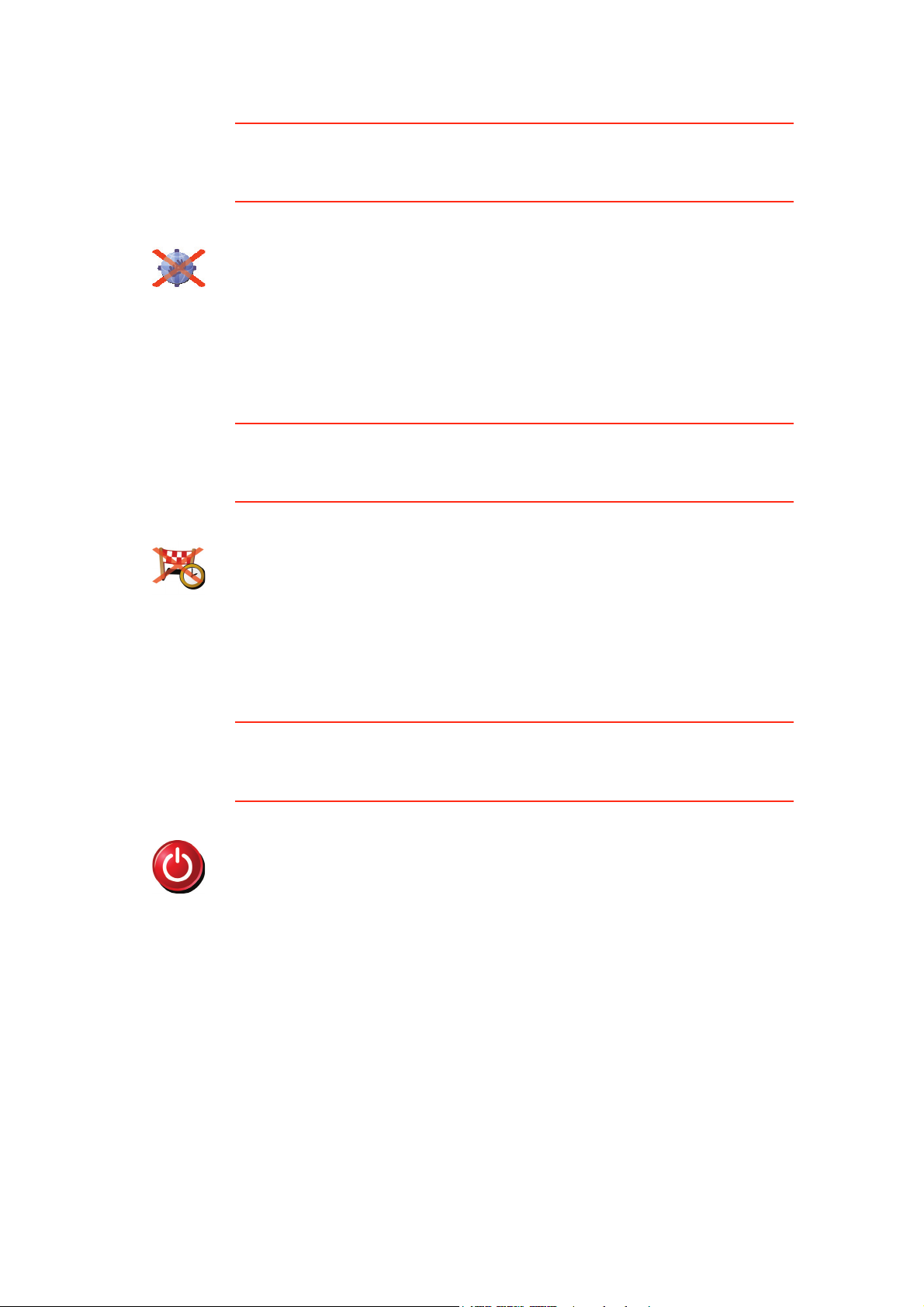
Deaktiver trådløse data/Aktiver trådløse data
Denne knap kan muligvis kun ses, når alle menupunkter vises. Hvis du vil have
vist alle menupunkter, skal du trykke let på Vis ALLE menupunkter.
Der er flere oplysninger i Skjulte knapper og indstillinger på side 33.
Tryk let på denne knap for at deaktivere muligheden for at modtage trådløse
data. Du vi stadig have forbindelse til din mobiltelefon via Bluetooth, og du
kan stadig modtage opkald og ringe op håndfrit. Men du kan ikke modtage
data, der bruger en trådløs dataforbindelse, f.eks. TomTom Trafik.
Deaktiver
trådløse data
Hvis du vil aktivere trådløse data igen, skal du trykke let på Aktiver trådløse
data.
Bed ikke om ankomsttid / Bed om ankomsttid
Denne knap kan muligvis kun ses, når alle menupunkter vises. Hvis du vil have
vist alle menupunkter, skal du trykke let på Vis ALLE menupunkter.
Der er flere oplysninger i Skjulte knapper og indstillinger på side 33.
Tryk let på denne knap, hvis ONE XL ikke længere skal spørge, om du vil
ankomme på et bestemt tidspunkt, når du planlægger en rute.
Hvis du vil aktivere denne indstilling igen, skal du trykke let på Bed om
Bed ikke om
ankomsttid
ankomsttid.
Der er flere oplysninger i Ankomsttidspunkter på side 10.
Nulstil fabriks-indstillinger
Denne knap kan muligvis kun ses, når alle menupunkter vises. Hvis du vil have
vist alle menupunkter, skal du trykke let på Vis ALLE menupunkter.
Der er flere oplysninger i Skjulte knapper og indstillinger på side 33.
Tryk let på denne knap for at gendanne fabriksindstillingerne på
TomTom ONE XL. Alle dine indstillinger slettes, inklusive favoritter,
hjemsted, advarsler om interessepunkter, alle dine rejseplaner og nylige
Nulstil fabriks-
indstillinger
destinationer, seneste opkald og opkaldere.
44
Page 45

TomTom Trafik13.
TomTom Trafik
Du kan modtage trafikinformation på to måder:
• Fra TomTom Trafik
• Fra Traffic Message Channel (TMC)
Traffic Message Channel (TMC)
TMC er ikke en TomTom-tjeneste, men tilbydes gratis i mange lande. TMC
sender trafikinformation i form af radiosignaler. Hvis du vil bruge TMC, skal du
købe TomToms RDS-TMC-trafikmodtager.
Bemærk: TomTom er ikke ansvarlig for tilgængeligheden af eller kvaliteten på
den trafikinformation, som kommer fra TMC. TMC er ikke tilgængelig i alle
lande eller områder.
Opsætning af TMC
Sæt RDS-TMC-trafikmodtageren i ONE XL, så du kan begynde at bruge TMC.
Sæt RDS-TMC-trafikmodtageren i RDS-TMC-stikket.
TomTom Trafik
TomTom Trafik er en TomTom PLUS-tjeneste, der sender opdateret
trafikinformation til din ONE XL. Hvis du vil bruge TomTom Trafik, skal du have
en mobiltelefon med Bluetooth og en trådløs dataforbindelse, f.eks. GPRS,
EDGE, UMTS eller CDMA.
TomTom Trafik giver dig den nyeste information fra de bedste lokale kilder. Du
kan afprøve TomTom Trafik med det gratis prøveabonnement. Du kan finde
flere oplysninger i TomTom PLUS-brochuren.
Bemærk: TomTom Trafik kan ikke benyttes i alle lande eller områder. Du kan
finde flere oplysninger om tilgængeligheden i dit land på www.tomtom.com/
plus
45
Page 46

Opsætning af TomTom Trafik
Hvis du vil bruge TomTom Trafik, skal du først oprette en forbindelse mellem
mobiltelefonen og TomTom ONE XL. Gør derefter følgende:
1. Tryk let på TomTom Trafik i hovedmenuen.
2. Tryk let på Aktiver trafik.
Brug af TomTom Trafik
Når TomTom Trafik er aktiveret, vises linjen Trafik til højre i kørselsvisning,
som vist nedenfor:
TomTom Trafik forsøger med det samme at hente de nyeste trafikoplysninger.
Bemærk: TomTom Trafik henter trafikoplysninger fra TomTom via en trådløs
dataforbindelse på mobiltelefonen. Du skal oprette en Bluetooth-forbindelse
mellem din telefon og ONE XL, og du skal abonnere på trådløse data hos
udbyderen af din mobiltelefon.
Opdatering af trafikoplysninger
Du kan opdatere trafikoplysninger på to måder med TomTom Trafik:
•Tryk let på Opdater trafikinfo i menuen Trafik.
• Indstil Trafik, så oplysninger opdateres automatisk med jævne mellemrum.
Det gør du ved at trykke let på Skift Trafik-indstillinger i menuen Trafik.
Vælg Opdater automatisk trafikinfo undervejs, og tryk derefter let på
Udført.
Du bliver nu bedt om at angive, hvor ofte trafikoplysningerne skal
opdateres.
Hvis du vælger ikke at sætte grænser for, hvor ofte trafikoplysningerne skal
opdateres, sender TomTom opdaterede trafikoplysninger til ONE XL, så
snart de er til rådighed.
Hvis du vælger at angive, hvor ofte trafikoplysningerne skal opdateres,
bliver du bedt om at indtaste en tidsangivelse.
TomTom gemmer denne angivelse og sender nye trafikoplysninger med de
intervaller, du har angivet. Hvis der ikke er nye trafikoplysninger, sender
TomTom ikke noget til ONE XL. Det sparer penge, fordi du ikke bruger den
trådløse forbindelse, når der ikke er noget nyt.
Brug af trafikoplysninger
Du kan reducere rejsetiden, når du har opdaterede trafikoplysninger til
rådighed.
Når du planlægger en rute, tager ONE XL højde for de nyeste
trafikoplysninger, du har modtaget fra TomTom.
46
Page 47

ONE XL kan også genberegne ruten, hvis trafiksituationen ændrer sig, efter at
du er taget af sted:
1. Tryk let på Skift Trafik-indstillinger i menuen Trafik.
2. Vælg Optimer ruten automatisk efter hver opdatering.
Når ONE XL har fået nye trafikoplysninger, optimerer den automatisk ruten.
Bemærk: Den bedste rute kan meget vel være den oprindeligt planlagte rute.
47
Page 48

TomTom PLUS14.
TomTom PLUS
TomTom PLUS er en række af tjenester, der leverer oplysninger og
underholdning, mens du er på farten.
Du kan abonnere på forskelligt materiale og overføre det enten direkte til ONE
XL eller til computeren. Du kan så overføre det fra computeren til ONE XL.
Tips
• Der kommer jævnligt nye tjenester til. Brug TomTom HOME, eller besøg
www.tomtom.com/plus for at se, hvad der findes.
• Hvis du vil overføre TomTom PLUS-tjenester til ONE XL, skal du have en
mobiltelefon med Bluetooth og en trådløs dataforbindelse (GPRS, EDGE,
UMTS eller CDMA). Din mobilnetudbyder kan opkræve et gebyr for brugen
af en trådløs dataforbindelse.
Husk også, at du kan overføre mange TomTom PLUS-tjenester til
computeren, uden at du behøver oprette en trådløs forbindelse.
• Ikke alle tjenester er tilgængelige i alle lande. Du kan finde flere oplysninger
på www.tomtom.com/plus
Trafik
Få de hurtigste og mest pålidelige opdateringer fra lokale kilder.
Hastighedskameraer
Brug hovedet, og overhold fartgrænserne.
Kort
Hent detaljerede kort over byer over hele verden eller endda
hele lande.
Stemmer
Få instruktioner fra John Cleese, eller vælg mellem mange andre
sjove stemmer.
Kammerater
Onlinemeddelelser og navigation går op i en højere enhed på
instant messaging and navigation meet on your ONE XL.
Vejr
Få vejrudsigter for de næste fem dage, eller se, hvordan vejret
er på destinationen.
48
Page 49

Interessepunkter
Find det sted, du søger efter, i en fart via de tusindvis af
interessepunkter (IP'er).
49
Page 50

Brug af TomTom HOME15.
Brug af TomTom HOME
Der er mange forskellige muligheder i TomTom HOME:
• Du kan sikkerhedskopiere og gendanne data fra TomTom ONE XL.
• Du kan administrere kort, stemmer, interessepunkter og andet på ONE XL.
• Læs den fulde version af brugervejledningen.
• Du kan planlægge en tur på forhånd.
• Du kan købe TomTom PLUS-tjenester og administrere dit abonnement.
Installation af TomTom HOME
Når du skal installere TomTom HOME, skal du først sætte den cd, som ONE
XL blev leveret med, i computeren.
Hvis installationen ikke starter automatisk, skal du finde cd'en på computeren
og dobbeltklikke på filen Installer TomTom HOME.
Slut ONE XL til computeren, og tænd for den.
Bemærk: Batteriet i ONE XL oplades, når det forbindes til computeren, men
det oplades langsomt (4 timer). Du bør også slukke for ONE XL for at oplade
den vha- computeren.
Sikkerhedskopiering
Noget af det vigtigste, du kan bruge TomTom HOME til, er at
sikkerhedskopiere data på TomTom ONE XL.
1. Slut ONE XL til computeren vha. USB-kablet, og tænd for ONE XL.
TomTom HOME starter.
2. Klik på Sikkerhedskopier under Indhold.
3. Klik på Sikkerhedskopier.
TomTom HOME sikkerhedskopierer dataene på ONE XL til computeren.
50
Page 51

Gendannelse af sikkerhedskopi
Hvis du nogensinde får problemer med ONE XL, kan du gendanne
sikkerhedskopien.
Følg vejledningen i trin 1 og 2 ovenfor, vælg den nyeste sikkerhedskopi, og klik
derefter på Gendan.
Den nyeste sikkerhedskopi gendannes på ONE XL.
Der er flere oplysninger i Hjælp i TomTom HOME.
51
Page 52

Hvordan virker navigation?16.
Hvordan virker navigation?
GPS (Global Positioning System)
For at kunne navigere frem til en destination skal TomTom ONE XL vide, hvor
du befinder dig lige nu. For at finde din nuværende position bruger
TomTom ONE XL GPS (Global Positioning System). GPS kan anvendes gratis
og uden abonnement.
GPS bruger satellitter, der sender signaler til GPS-modtagere. TomTom ONE
XL har en indbygget GPS-modtager. Ved hjælp af GPS-signalet kan
TomTom ONE XL finde ud af, hvor du er, og hvor hurtigt du bevæger dig.
GPS-signaler virker i al slags vejr, overalt i verden.
Bemærk: TomTom ONE XL sender ikke din position videre, så andre kan ikke
bruge den til at opspore dig, mens du kører. Du kan dog selv sende din
position til TomTom Kammerater. Du kan finde flere oplysninger på
www.tomtom.com/plus
Kort
Så snart ONE XL ved, hvor du befinder dig, og du har angivet, hvor du vil hen,
bruger den det digitale kort på hukommelseskortet til at finde den bedste rute
til destinationen.
52
Page 53

TomTom – begrænset garanti17.
TomTom – begrænset garanti
GARANTISTILLER
Hvis produktet er købt uden for USA og Canada: Hvis du har købt produktet
uden for USA og Canada, stilles denne begrænsede garanti af TomTom
International B.V., Rembrandtplein 35, 1017 CT Amsterdam (Holland), ligesom
ansvarsbegrænsningen er til fordel for dette selskab.
HVAD DÆKKER GARANTIEN?
1) TomTom International B.V. ("TomTom") garanterer, at denne hardware er fri
for materiale- og fabrikationsfejl ved normal anvendelse ("Defekter") i en
periode på et (1) år fra datoen for købet af denne hardware ("Garantiperiode").
I løbet af garantiperioden vil denne hardware blive repareret eller udskiftet
efter TomToms valg ("Begrænset garanti"), uden omkostninger for dig til
løsdele eller arbejdskraft. Denne begrænsede garanti dækker kun udskiftning
af hardwaren. Hvis denne hardware repareres efter udløbet af
garantiperioden, vil garantiperioden for denne reparation udløbe seks (6)
måneder efter datoen for den udførte reparation.
HVAD DÆKKER GARANTIEN IKKE?
2) Denne begrænsede garanti gælder ikke for normalt slid og brug, dækker
ikke hvis denne hardware er blevet åbnet eller repareret af en af TomTom
uautoriseret tredjemand, og dækker ikke reparation eller udskiftning af
hardware, som har lidt skade på grund af: forkert brug, fugt, væsker,
anbringelse for tæt på eller udsættelse for varme eller uheld, misbrug,
manglende overholdelse af de medfølgende instruktioner, forsømmelse eller
fejlagtig anvendelse. Den begrænsede garanti dækker ikke fysiske skader på
denne hardwares overflade. Denne begrænsede garanti dækker ikke software,
som leveres med eller er installeret på hardwaren. Den begrænsede garanti
dækker ikke installation, afinstallation eller vedligeholdelse af hardwaren eller
omkostninger forbundet hermed.
SÅDAN REKLAMERER DU
3) Hvis du vil reklamere over en defekt, skal du sende en e-mail med en
beskrivelse af defekten til TomTom via www.tomtom.com, så du om
nødvendigt kan få tildelt et RMA-nummer (returmaterialeautorisation), hvis
det er nødvendigt. Du skal returnere hardwaren inden for garantiperioden
sammen med en beskrivelse af defekten til den adresse, du har fået fra
TomTom. Hvis der opstår en defekt, og TomTom modtager en gyldig
reklamation efter de første ethundredeogfirs (180) dage i garantiperioden, er
TomTom berettiget til at kræve rimelig betaling for leverings- og
ekspeditionsomkostninger i forbindelse med reparationen eller udskiftningen
af hardwaren. Du er desuden forpligtet til at overholde eventuelle andre
returprocedurer fastsat af TomTom.
53
Page 54

DINE RETTIGHEDER
4) I nogle lande er det ikke tilladt at fraskrive sig ansvar eller begrænse
ansvaret. Hvis dele af denne begrænsede garanti viser sig ikke kan være
gyldig eller ikke at kunne gennemtvinges, vil den resterende del af denne
begrænsede garanti stadig være gældende.
5) Denne begrænsede garanti er den eneste form for begrænset
reklamationsret, du har, og den træder i stedet for alle andre garantier eller
eventuelle andre lignende forpligtelser, der måtte fremgå af reklamer,
dokumentation, emballage eller på anden vis.
6) Bortset fra den begrænsede garanti og i det omfang, der maksimalt er tilladt
i henhold til den gældende lovgivning, leverer TomTom og selskabets
leverandører hardwaren "SOM DEN ER OG FOREFINDES MED ALLE FEJL OG
MANGLER", og påtager sig hermed ikke yderligere ansvar og stiller ingen
yderligere garanti eller betingelser, hverken direkte eller indirekte, herunder,
men ikke begrænset til, underforståede garantier, forpligtelser eller
betingelser for tilfredsstillende garanti, egnethed til et bestemt formål,
pålidelighed eller tilgængelighed, nøjagtighed eller fuldstændig reaktion,
resultater, arbejdsmæssig udførelse, mangel på virus og for rimelig omhu
med hensyn til hardwaren, og for levering eller mangel på levering af support
eller andre tjenesteydelser, information, software og tilhørende indhold via
hardwaren eller på anden måde via hardwarens brug. Der stilles heller ingen
garantier eller betingelser for uforstyrret nydelsesret eller manglende
krænkelse med hensyn til hardwaren. Denne begrænsning gælder ikke for (i)
underforståede betingelser for ejendomsretten og (ii) eventuelle
underforståede garantier, for så vidt angår overensstemmelse med
beskrivelsen.
7) Denne begrænsede garanti påvirker ikke dine rettigheder i henhold til
gældende national lovgivning vedrørende salg af forbrugsvarer.
8) Denne begrænsede garanti kan ikke overdrages til tredjemand.
ANSVARSBEGRÆNSNING
9) Hverken TomTom eller selskabets leverandører kan over for dig eller
tredjemand drages til ansvar for skader eller følgevirkninger, uanset om de er
direkte, indirekte, eller om de opstår på anden måde (herunder også, men ikke
begrænset til, skader eller tab, der skyldes udstyrets manglende egnethed til
et bestemt formål, manglende adgang til data, datatab, tab af forretning, tab af
overskud, afbrydelser i forretningens drift eller lignende), som skyldes brugen
af hardwaren eller hardwarens manglende egnethed til et bestemt formål, selv
om TomTom har modtaget underretning om muligheden for sådanne skader
eller erstatningskrav.
10) Uanset hvilke skader du måtte lide og af hvilken årsag (inklusive og uden
begrænsning enhver skade nævnt heri samt enhver direkte eller generel
skade i forbindelse med aftaler eller noget som helst andet) er TomToms og
enhver leverandørs samlede ansvar begrænset til det beløb, du har betalt for
denne hardware.
11) TomTom kan ikke drages til ansvar for (i) nogen form for svig eller
bedrageri fra medarbejderes og/eller fuldmægtiges side; ligesom selskabet
ikke kan drages til ansvar for (ii) nogen form for svigagtig handling fra
medarbejderes og/eller fuldmægtiges side.
12) Uanset ovenstående, kan parternes ansvar i tilfælde af dødsfald eller
personskader, som skyldes parternes egen forsømmelse eller uagtsomhed,
ikke begrænses.
54
Page 55

Bemærkninger om batteriet18.
Bemærkninger om batteriet
Det anbefales, at du lader TomTom ONE XL helt op, første gang du tilslutter
den til computeren. Det tager ca. 2 timer at lade batteriet helt op.
Bemærk: TomTom ONE XL bruger en smule strøm fra batteriet på at
opretholde tilstanden, mens den er slukket. Hvis du ikke lader den op gennem
længere tid, går tilstanden tabt, og TomTom ONE XL starter forfra. Din
indstillinger bevares dog.
55
Page 56

Addendum19.
Addendum
Important Safety Notices and Warnings
Global Positioning System
The Global Positioning System (GPS) is a satellite-based system that provides
location and timing information around the globe. GPS is operated and
controlled under the sole responsibility of the Government of the United
States of America which is responsible for its availability and accuracy. Any
changes in GPS availability and accuracy, or in environmental conditions, may
impact the operation of your TomTom ONE XL. TomTom does not accept any
liability for the availability and accuracy of GPS.
Use with Care
Use of TomTom ONE XL for navigation still means that you need to drive with
due care and attention.
Aircraft and Hospitals
Use of devices with an antenna is prohibited on most aircraft, in many
hospitals and in many other locations. TomTom ONE XL must not be used in
these environments.
Battery
This product uses a Lithium-Ion battery. Do not use it in a humid, wet and/or
corrosive environment. Do not put, store or leave your product in or near a
heat source, in a high temperature location, in strong direct sunlight, in a
microwave oven or in a pressurized container, and do not expose it to
temperatures over 60 C (140 F). Failure to follow these guidelines may cause
the Lithium-Ion battery to leak acid, become hot, explode or ignite and cause
injury and/or damage. Do not pierce, open or disassemble the battery. If the
battery leaks and you come into contact with the leaked fluids, rinse
thoroughly with water and seek medical attention immediately. For safety
reasons, and to prolong the lifetime of the battery, charging will not occur at
low (below 0C/32F) or high (over 45C/113F) temperatures.
Temperatures: Standard operation: -10 C (14 F) to +55 C (131 F); short period
storage: -20 C (-4 F) to + 60 C (140 F); long period storage: -20 C (-4 F) to
+25 C (77 F).
THE LITHIUM-ION BATTERY CONTAINED IN THE PRODUCT MUST
BE RECYCLED OR DISPOSED OF PROPERLY. USE YOUR TOMTOM
ONLY WITH THE SUPPLIED DC POWER LEAD (CAR CHARGER/
BATTERY CABLE) AND AC ADAPTER (HOME CHARGER) FOR
BATTERY CHARGING.
To recycle your TomTom ONE XL unit please see your local approved
TomTom service center.
56
Page 57

SPECIAL NOTE REGARDING DRIVING IN CALIFORNIA
California Vehicle Code Section 26708 (a) (1) provides that "No persons shall
drive any motor vehicle with an object or material placed, displayed, installed,
affixed, or applied upon the windshield or side or rear windows." Drivers in
California should not use a suction mount on their windshield, side or rear
windows. TomTom Inc. bears no responsibility for any fines, penalties or
damage that may be incurred by disregarding this notice. While driving in
California, TomTom recommends the use of its Alternative Mounting Kit,
which includes options for mounting TomTom devices on the dashboard and
using the air vents. See www.tomtom.com for more information about this
mounting option.
Note: this section of the California Vehicle Code applies to anyone driving in
California, not just California residents.
FCC Information for the User
This product contains a transmitter which must not be co-located or
simultaneously operated in conjunction with any other transmitter.
Exposure to Radio Frequency Radiation
To comply with RF exposure requirements please maintain a separation
distance of at least 20 cm / 7 inches from any part of the product.
Radio and Television Interference
This equipment radiates radio frequency energy and if not used properly - that
is, in strict accordance with the instructions in this manual - may cause
interference to radio communications and television reception.
It has been tested and found to comply with the limits for a Class B digital
device pursuant to part 15 of the FCC Rules. These are designed to provide
reasonable protection against harmful interference in a residential installation.
However, there is no guarantee that interference will not occur in a particular
installation. If this equipment does cause harmful interference to radio or
television reception, which can be determined by turning the equipment off
and on, the user is encouraged to try to correct the interference by one or
more of the following measures:
• Reorient or relocate the receiving antenna.
• Increase the separation distance between the equipment and the receiver.
• If you are using the equipment with a mains adapter, plug it into an outlet
which is on a different circuit from that to which the receiver is connected.
• Consult an experienced radio/TV technician for help.
Important
This equipment was tested for FCC compliance under conditions that included
the use of shielded cables and connectors between it and the peripherals. It is
important that you use shielded cable and connectors to reduce the possibility
of causing radio and television interference. Shielded cables, suitable for the
product range, can be obtained from an authorised dealer. If the user modifies
the equipment or its peripherals in any way, and these modifications are not
approved by TomTom, the FCC may withdraw the user’s right to operate the
equipment. For customers in the USA, the following booklet prepared by the
Federal Communications Commission may be of help: “How to Identify and
Resolve Radio-TV Interference Problems”. This booklet is available from the
US Government Printing Office, Washington, DC 20402. Stock No 004-00000345-4.
FCC Declaration of Conformity
Tested to Comply with FCC Standards for Home or Office Use
57
Page 58

TomTom ONE XL has been tested to – and complies with – part 15 of the FCC
rules. Operation is subject to the following two conditions:
1. This device may not cause harmful interference.
2. This device must accept any interference received, including interference
Responsible party in North America
TomTom, Inc., 150 Baker Avenue, Concord, MA 01742
Tel: 866 48-6866 option 1 (1-866-4-TOMTOM)
Emissions information for Canada
This Class B digital apparatus complies with Canadian ICES-003. Cet appareil
numérique de la classe B est conforme à la norme NMB-003 du Canada.
CE Marking
R&TTE Directive
This equipment complies with the essential requirements of EU Directive 99/
5/EC.
that may cause undesired operation.
This equipment complies with the requirements for CE marking
when used in a residential, commercial, vehicular or light industrial
environment.
Diese Ausrüstung erfüllt die wesentlichen Anforderungen der EU-Richtlinie
99/5/EC.
Cet équipement remplit les conditions édictées dans la Directrive EC/99/5.
Deze apparatuur is conform de eisen van de EU-richtlijnen 99/5/EC.
Questa apparecchiatura soddisfa le condizioni essenziali della Direttiva
Europeea 99/5/EC.
Este equipo cumple con los requisitos esenciales de la Directiva 99/5/EC de la
EU.
Dette udstyr overholder de grundlæggende krav i EU-direktiv 99/5/EC.
Denna utrustning rättar sig efter de nödvändiga krav från EU direktiv 99/5/EC.
Tämä laite täyttää oleellisilta osin EU:n direktiivin 99/5/EY vaatimukset.
Este equipamento está em conformidade com os requisitos essenciais da
Directiva da UE 99/5/CE.
TomTom tímto prohlašuje, že TomTom ONE XL je ve shodě se základními
požadavky a dalšími příslušnými ustanoveními směrnice 1995/5/ES (NV č.
426/2000 Sb.) a Prohlášení o shodě je k dispozici na www.tomtom.com. Toto
zařízení lze provozovat v České republice na základě generální licence č. GL 12/R/2000.
Seadmed vastavad EL direktiivi 99/5/EÜ põhinõuetele.
A jelen berendezés megfelel az EU 99/5/EC direktívája meghatározta
szükséges előírásoknak.
Ši įranga atitinka visus ES direktyvos 99/5/EB reikalavimus.
Šis produkts atbilst visām ES noteiktajām Direktīvām 99/5/EC.
58
Page 59

Sprzęt ten jest zgodny z podstawowymi wymaganiami Dyrektywy UE 99/5/EC.
TomTom týmto vyhlasuje, že TomTom ONE XL spĺňa základné požiadavky a
všetky príslušné ustanovenia Smernice 1995/5/ES (NV č.443/2001 Z.z.) a
Vyhlásenie o zhode je k dispozícii na www.tomtom.com. Toto zariadenie je
možné prevádzkovat‘ v Slovenskej republike na základe Všeobecného
povolenia č. VPR-01/2001.
Bu cihaz AB Direktifi 99/5/AT'nin zorunlu gerekliliklerine uygundur.
WEEE Directive
In Übereinstimmung mit der Richtlinie 2002/96/EG des Europäischen
Parlaments und des Rates über Elektro- und Elektronik-Altgeräte (WEEE) darf
dieses Elektrogerät nicht im normalen Hausmüll oder dem Gelben Sack
entsorgt werden. Wenn Sie dieses Produkt entsorgen möchten, bringen Sie es
bitte zur Verkaufsstelle zurück oder zum Recycling-Sammelpunkt Ihrer
Gemeinde.
Conformément à la Directive 2002/96/EC sur les déchets d’équipements
électriques et électroniques (DEEE), ce produit électrique ne doit en aucun cas
être mis au rebut sous forme de déchet municipal non trié. Veuillez vous
débarrasser de ce produit en le renvoyant à son point de vente ou au point de
ramassage local dans votre municipalité, à des fins de recyclage.
In line with EU Directive 2002/96/EC for waste electrical and
electronic equipment (WEEE), this electrical product must not be
disposed of as unsorted municipal waste. Please dispose of this
product by returning it to the point of sale or to your local municipal
collection point for recycling.
In navolging van richtlijn 2002/96/EG van het Europees Parlement en de Raad
betreffende afgedankte elektrische en elektronische apparatuur (AEEA) mag
dit elektrische product niet als ongescheiden huisvuil worden weggedaan.
Breng dit product terug naar de plaats van aankoop of naar het gemeentelijke
afvalinzamelingspunt voor recycling.
In ottemperanza alla Direttiva UE 2002/96/EC sui rifiuti di apparecchiature
elettriche ed elettroniche (RAEE), questo prodotto elettrico non deve essere
smaltito come rifiuto municipale misto. Si prega di smaltire il prodotto
riportandolo al punto vendita o al punto di raccolta municipale locale per un
opportuno riciclaggio.
De conformidad con la Directiva 2002/96/CE de la UE sobre residuos de
aparatos eléctricos y electrónicos (RAEE), este producto eléctrico no puede
desecharse con el resto de residuos no clasificados. Deshágase de este
producto devolviéndolo al punto de venta o a un punto de recogida municipal
para su reciclaje.
I henhold til EU-direktiv 2002/96/EF om affald af elektrisk og elektronisk udstyr
(WEEE) må dette udstyr ikke bortskaffes som usorteret husholdningsaffald.
Bortskaf dette produkt ved at returnere det til salgsstedet eller til det lokale
indsamlingssted, så det kan genbruges.
I linje med EU-direktiv 2002/96/EG om avfall som utgörs av eller innehåller
elektriska eller elektroniska produkter (WEEE) får denna elektriska produkt inte
bortskaffas som osorterat kommunalt avfall. Bortskaffa den i stället genom att
lämna in den på försäljningsstället eller din lokala återvinningsstation.
EU:n sähkö- ja elektroniikkalaiteromudirektiivin (2002/96/EY) mukaisesti tätä
elektroniikkalaitetta ei saa laittaa lajittelemattoman yhdyskuntajätteen sekaan.
Hävitä laite palauttamalla se ostopaikkaan tai viemällä se elektroniikkaromun
keräyspisteeseen.
59
Page 60

De acordo com a Directiva Europeia 2002/96/EC sobre resíduos sólidos de
equipamento eléctrico e electrónico (WEEE), este produto eléctrico não pode
ser deitado fora juntamente com o lixo municipal indiferenciado. Por favor, no
final da vida útil deste produto, devolva-o ao estabelecimento de aquisição, ou
entregue-o no local de recolha apropriado para reciclagem designado pelo
seu município.
V souladu se směrnicí EU č. 2002/96/ES o odpadních elektrických
a elektronických zařízeních (OEEZ) se tento elektrický výrobek nesmí
likvidovat jako netříděný komunální odpad. Při likvidaci tento výrobek vrat‘te
prodejci nebo ho odevzdejte k recyklaci do komunálního sběrného zařízení.
Vastavalt EL direktiivile 2002/96/EÜ, mis käsitleb elektri- ja
elektroonikaseadmete jäätmeid (WEEE), ei või antud toodet visata
majapidamisjäätmete hulka. Palun tagastage antud toode taaskasutamise
eesmärgil müügipunkti või kohaliku piirkonna jäätmekogumise punkti.
Az elektromos és elektronikus berendezések hulladékairól szóló 2002/96/EK
(WEEE) irányelvnek megfelelően ezt az elektromos berendezést tilos
szortírozatlan, közösségi hulladékgyűjtőbe dobni. A terméket használata
befejeztével vigye vissza az eladási ponthoz vagy a helyi közigazgatási
újrahasznosító gyűjtőhelyre.
Pagal ES Direktyvą 2002/96/EB dėl elektros ir elektroninės įrangos atliekų
(WEEE), šio elektros gaminio negalima išmesti su buitinėmis atliekomis. Šį
gaminį reikia grąžinti į tą vietą, kur jis buvo pirktas, arba į miesto atliekų
perdirbimo punktą.
Ctick
Saskaņā ar ES Direktīvu 2002/96/EC par elektrisko un elektronisko iekārtu
atkritumiem (EEIA), šo elektrisko iekārtu ir aizliegts nodot kopā ar citiem
nešķ
irotiem sadzīves atkritumiem. Lūdzu nododiet šo iekārtu atpakaļ tās
tirdzniecības vietā vai Jūsu tuvākajā sabiedriskajā iekārtu savākšanas punktā
to pārstrādei.
Zgodnie z Dyrektywą Nr 2002/96/WE w sprawie zużytego sprzętu
elektrycznego i elektronicznego (WEEE), niniejszego produktu elektrycznego
nie wolno usuwać jako nie posortowanego odpadu komunalnego. Prosimy o
usuniecie niniejszego produktu poprzez jego zwrot do punktu zakupu lub
oddanie do miejscowego komunalnego punktu zbiórki odpadów
przeznaczonych do recyklingu.
V súlade so smernicou 2002/96/ES o odpade z elekrických a elektronických
zariadení (OEEZ) sa toto elektrické zariadenie nesmie odstranovat‘ ako
netriedený komunálny odpad. Výrobok odstránte jeho vrátením v mieste
nákupu alebo odovzdaním v miestnom zbernom zariadení na recyklovanie.
Atık elektrikli ve elektronik cihazlar konulu 2002/96/AT sayılı AB Direktifine
(WEEE) uygun olarak bu cihaz, ayrılmamış belediye atıklarıyla birlikte
atılmamalıdır. Lütfen bu ürünü, satış noktasına iade ederek veya belediyenizin
geri dönüşüm için toplama merkezine götürerek atın.
N14644
This Document
This product displays the Ctick to show it complies with all relevant
Australian and New Zealand regulations.
Great care was taken in preparing this manual. Constant product development
may mean that some information is not entirely up-to-date. The information in
this document is subject to change without notice.
60
Page 61

TomTom shall not be liable for technical or editorial errors or omissions
contained herein; nor for incidental or consequential damages resulting from
the performance or use of this material. This document contains information
protected by copyright. No part of this document may be photocopied or
reproduced in any form without prior written consent from TomTom
International B.V.
Part numbers
TomTom ONE XL: 4S00.006, 4S00.000
61
Page 62

Copyright notices20.
Copyright notices
© 2007 TomTom International B.V., The Netherlands.
Patents Pending. All rights reserved.
TomTom and the TomTom logo are registered trademarks of TomTom
International B.V., The Netherlands. All other trademarks are the property of
their respective owners.
Our end user license agreement and a limited warranty apply to this product;
they are included in this package. You can also review both at
www.tomtom.com/legal
Data Source
© 2007 Tele Atlas N.V. Based upon:
Topografische ondergrond Copyright © dienst voor het kadaster en de
openbare registers, Apeldoorn 2007.
© Ordnance Survey of Northern Ireland.
© IGN France.
© Swisstopo.
© BEV, GZ 1368/2007.
© Geonext/DeAgostini.
© Norwegian Mapping Authority, Public Roads Administration /
© Mapsolutions. © DAV.
This product includes mapping data licensed from Ordnance Survey with the
permission of the Controller of Her Majesty’s Stationery Office. © Crown
copyright and/or database right 2007. All rights reserved. Licence number
100026920.
SoundClear™ acoustic echo cancellation software © Acoustic Technologies
Inc.
Some images are taken from NASA’s Earth Observatory.
The purpose of NASA’s Earth Observatory is to provide a freely-accessible
publication on the Internet where the public can obtain new satellite imagery
and scientific information about our home planet.
The focus is on Earth’s climate and environmental change:
earthobservatory.nasa.gov/
62
